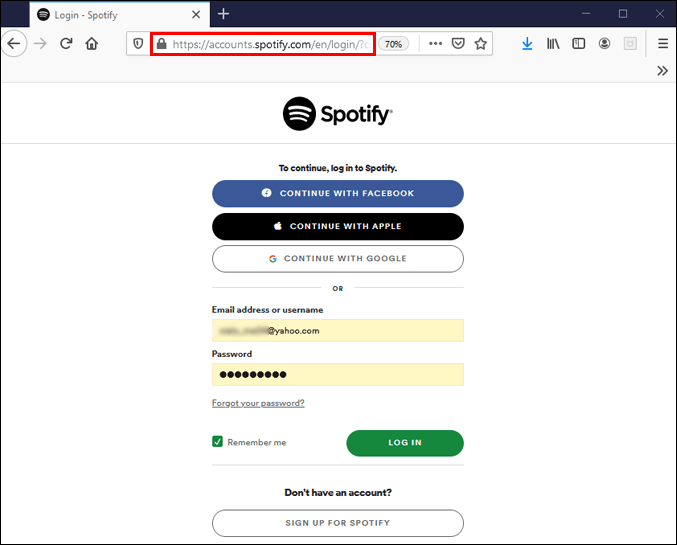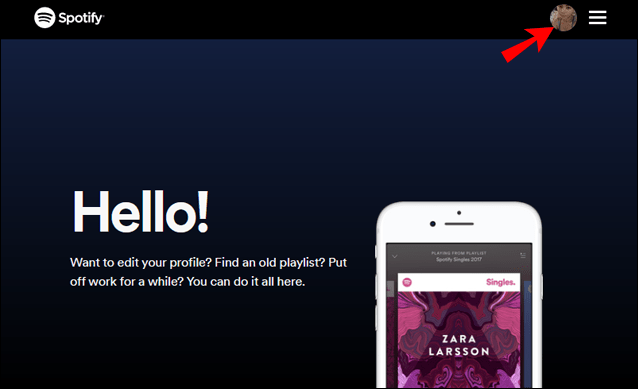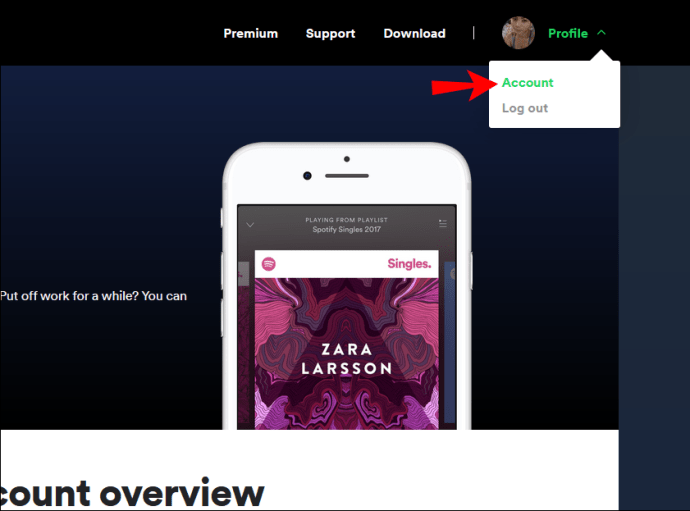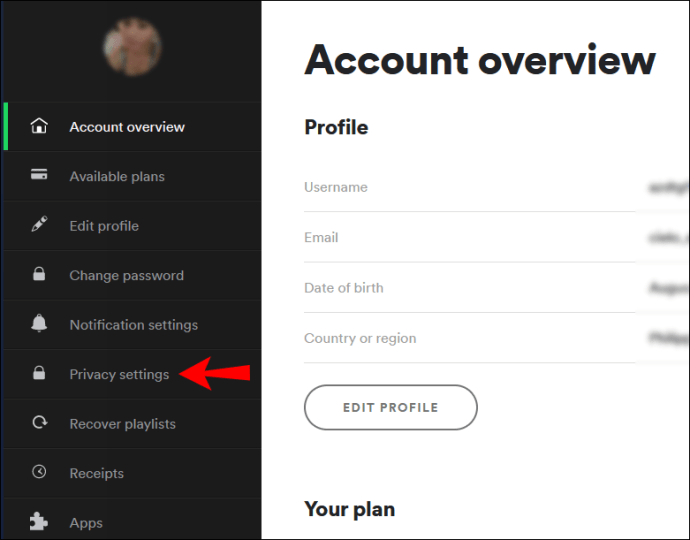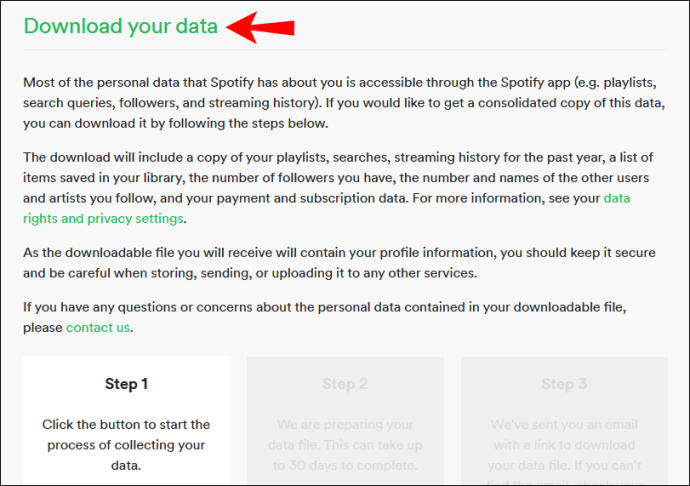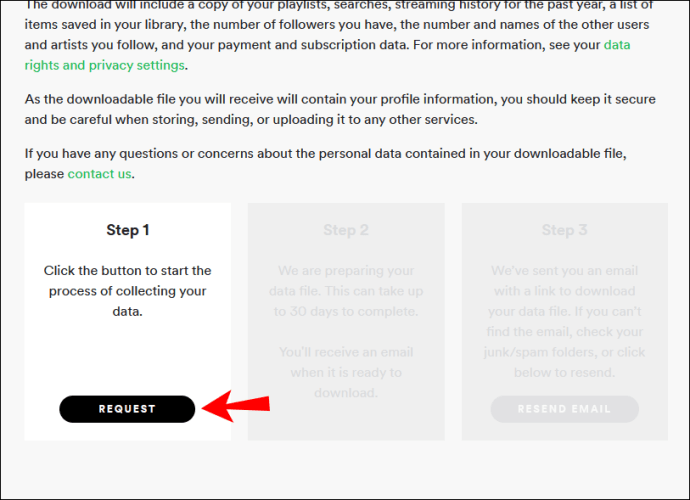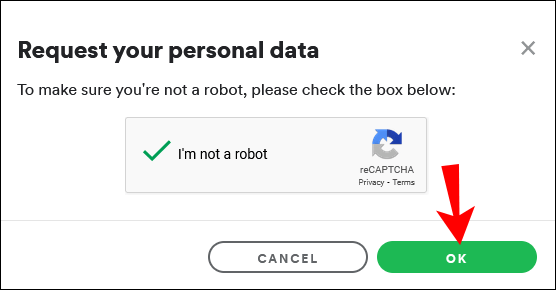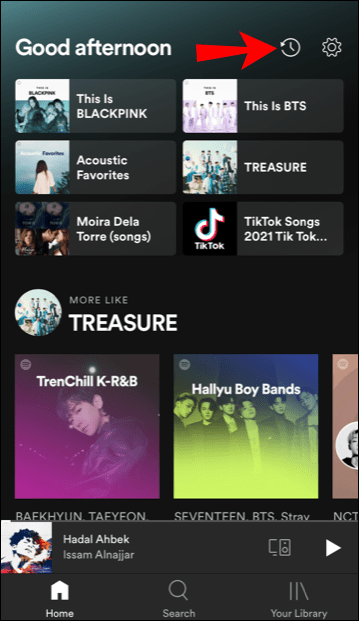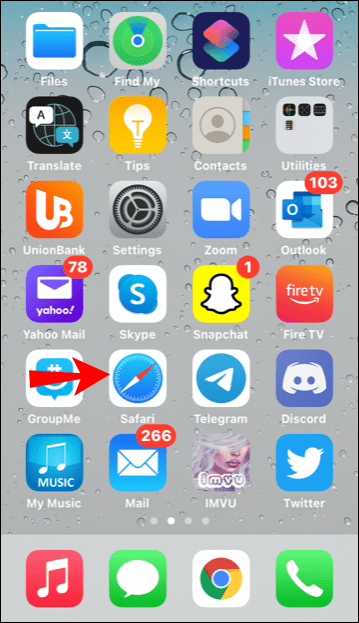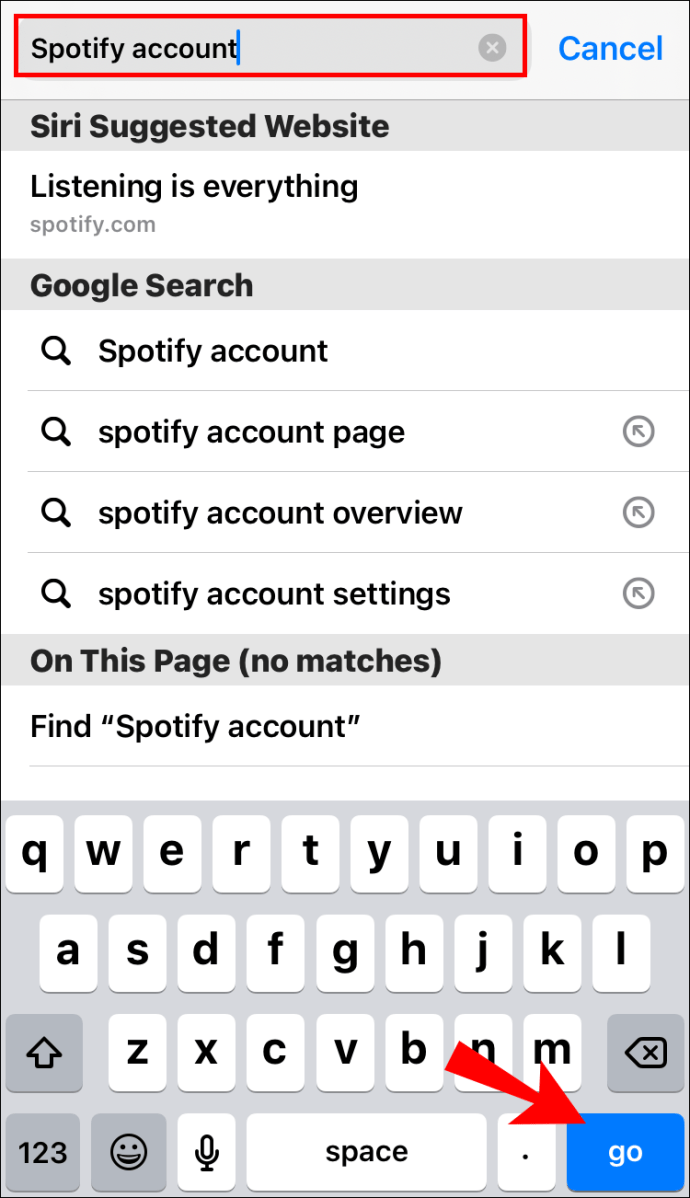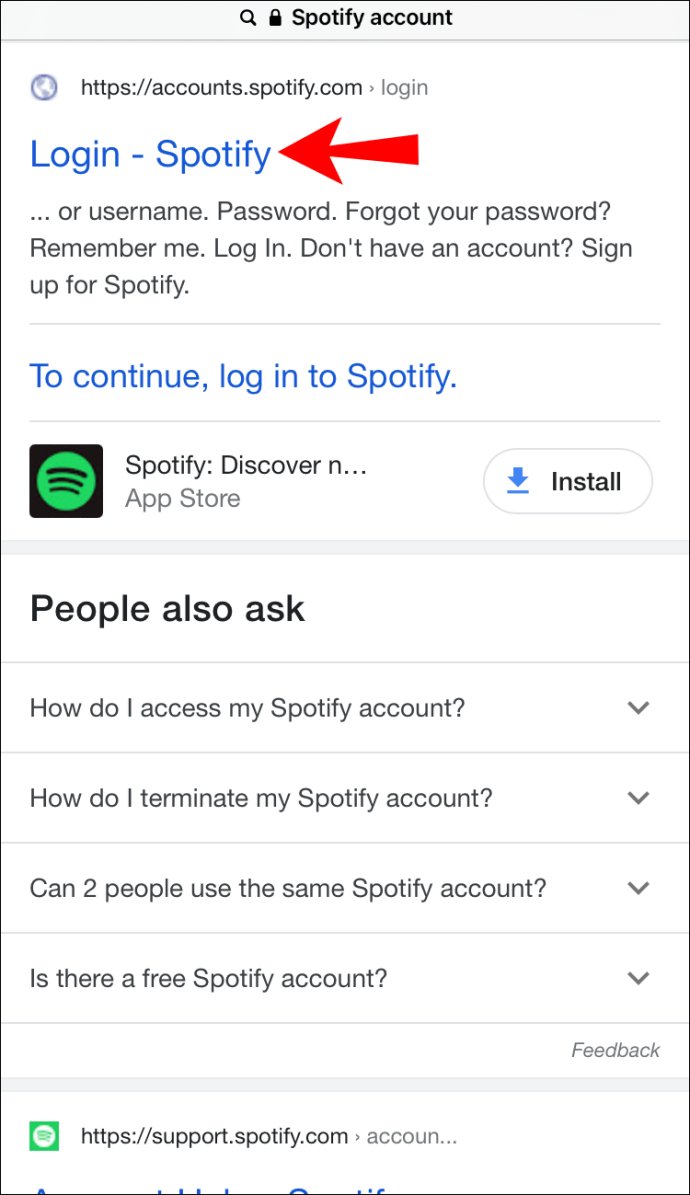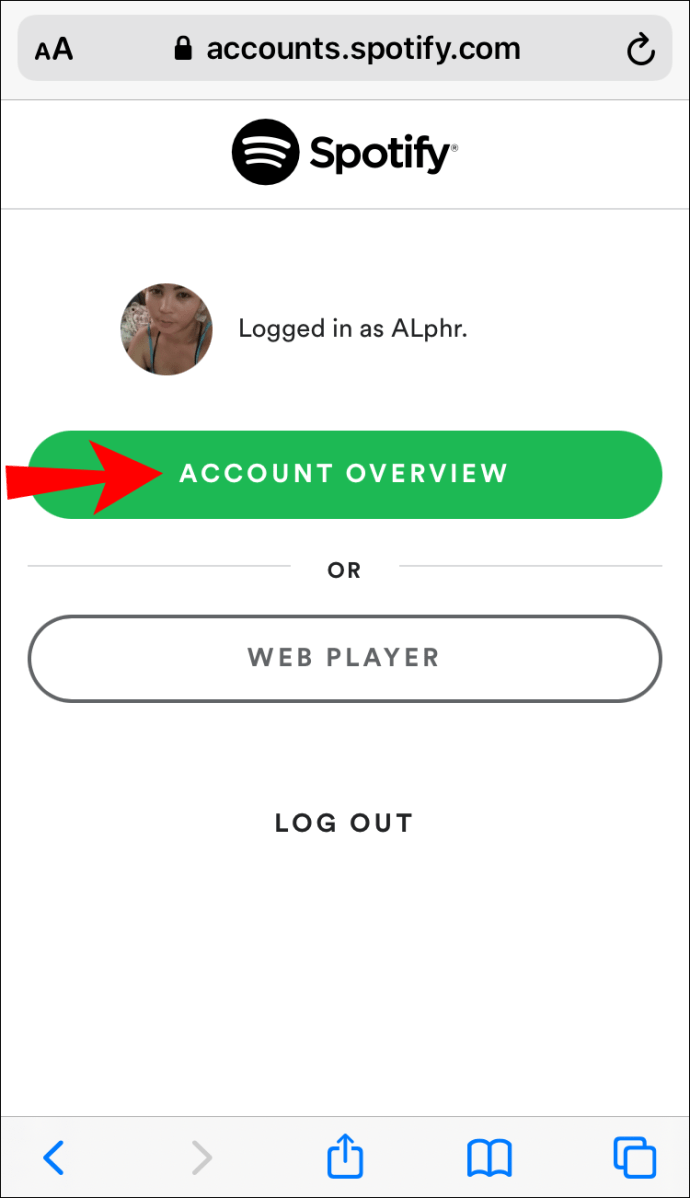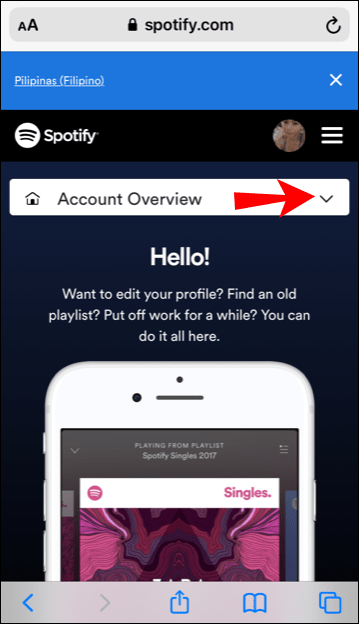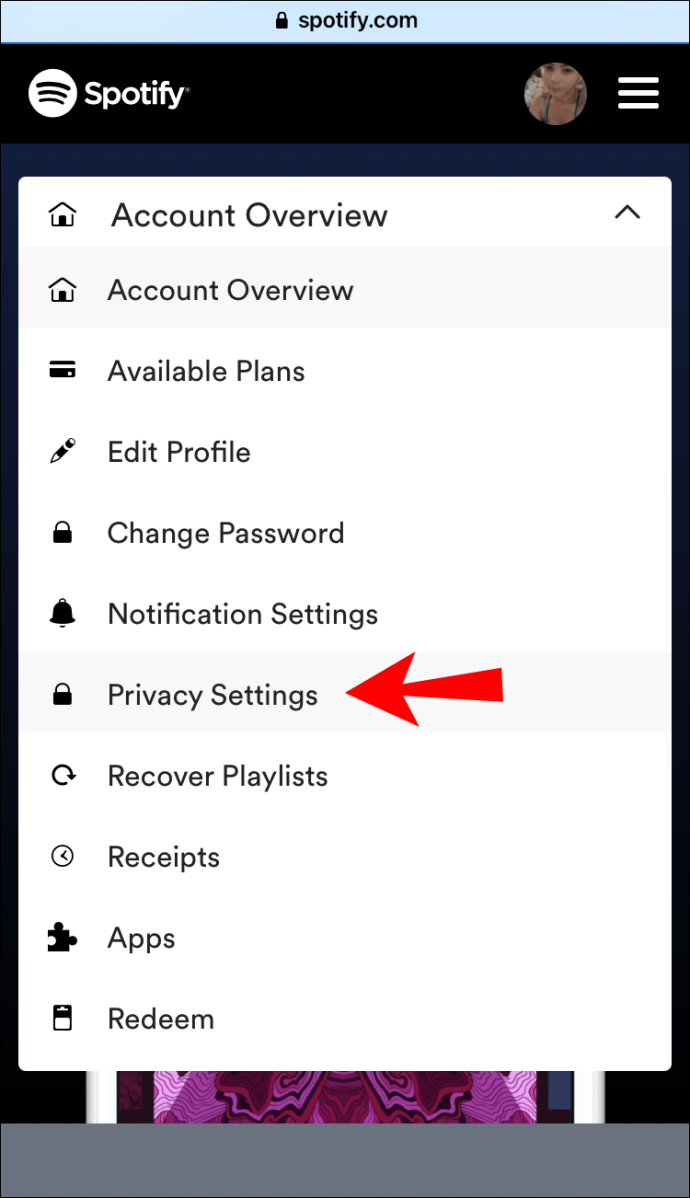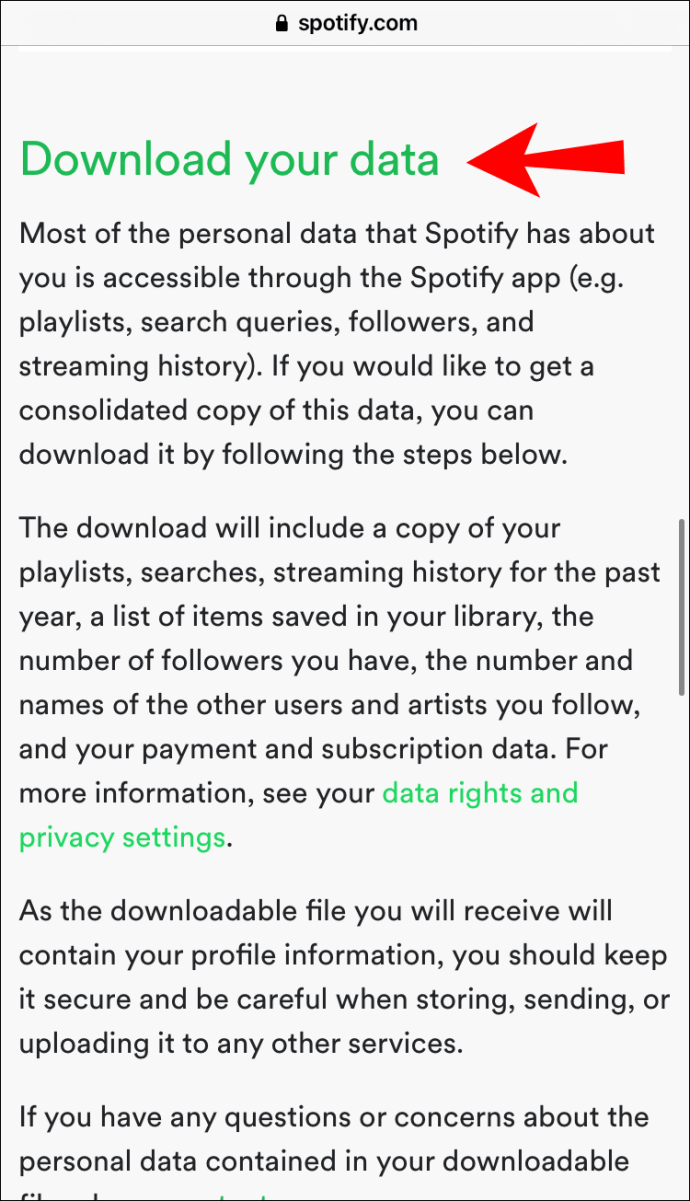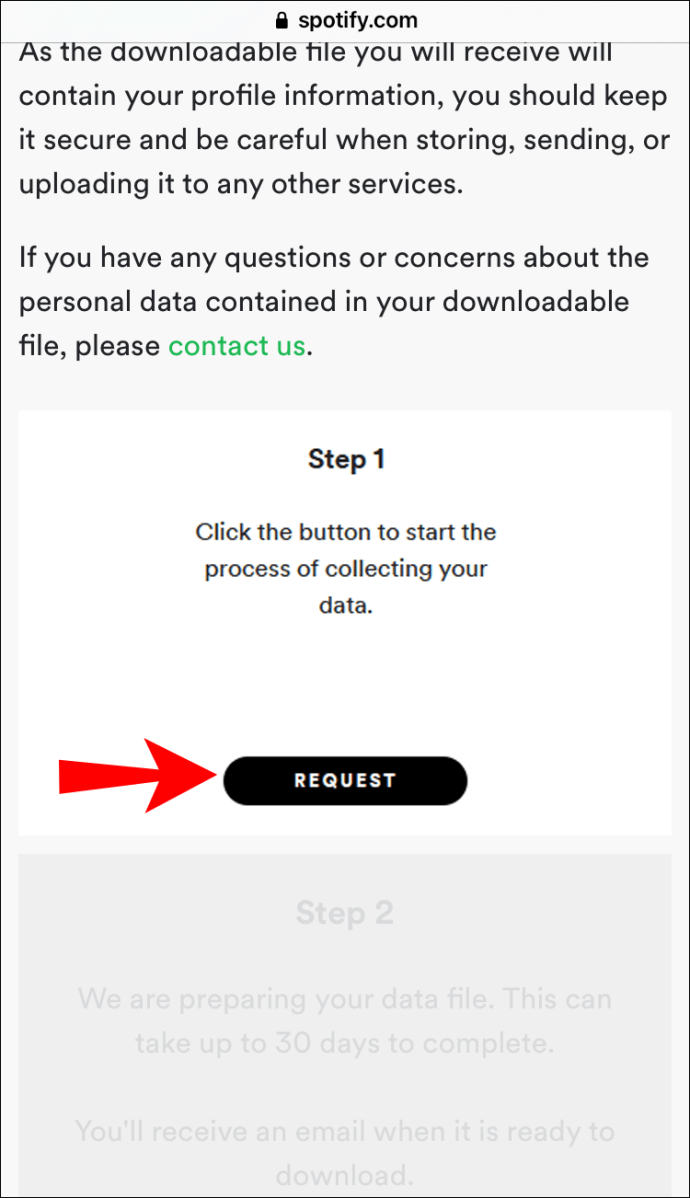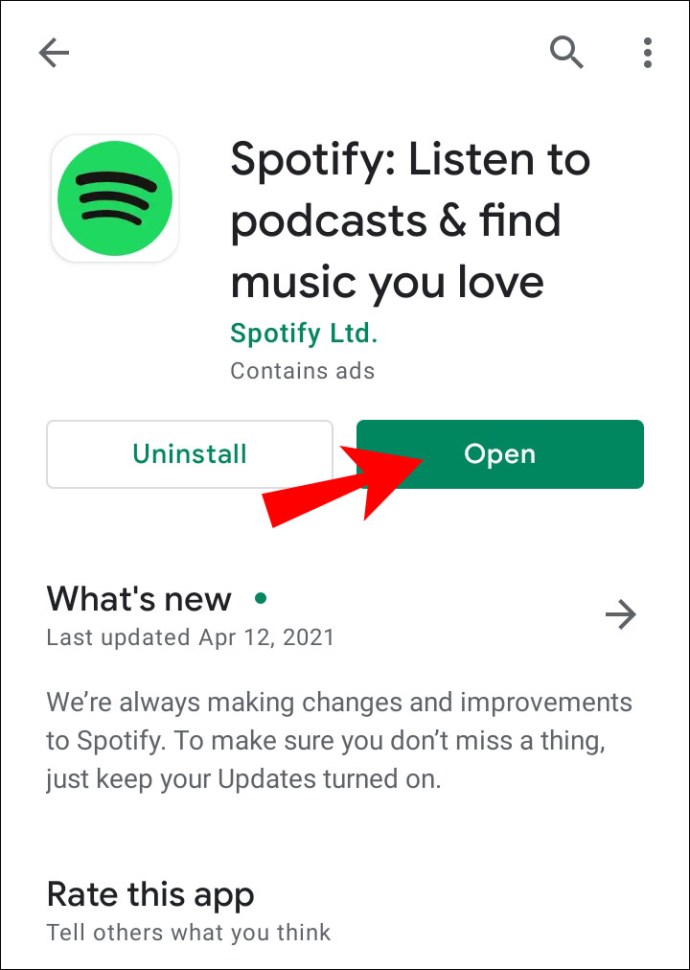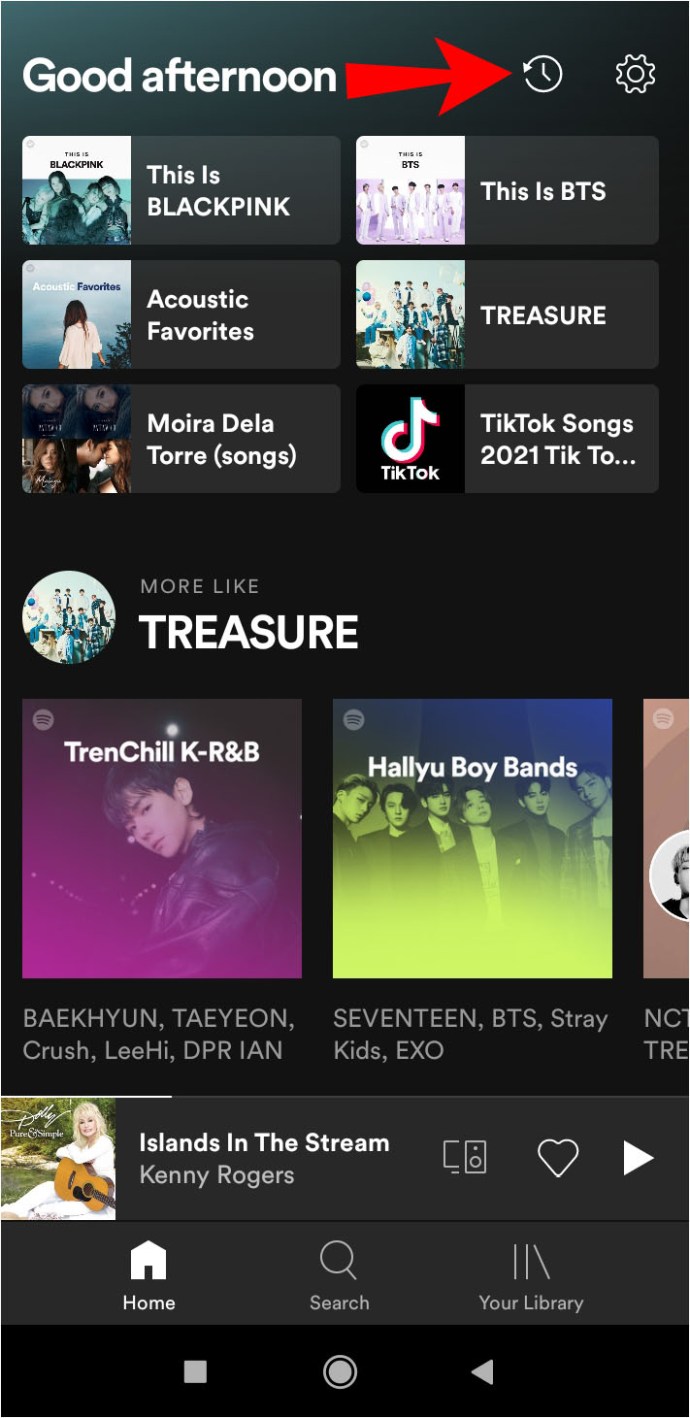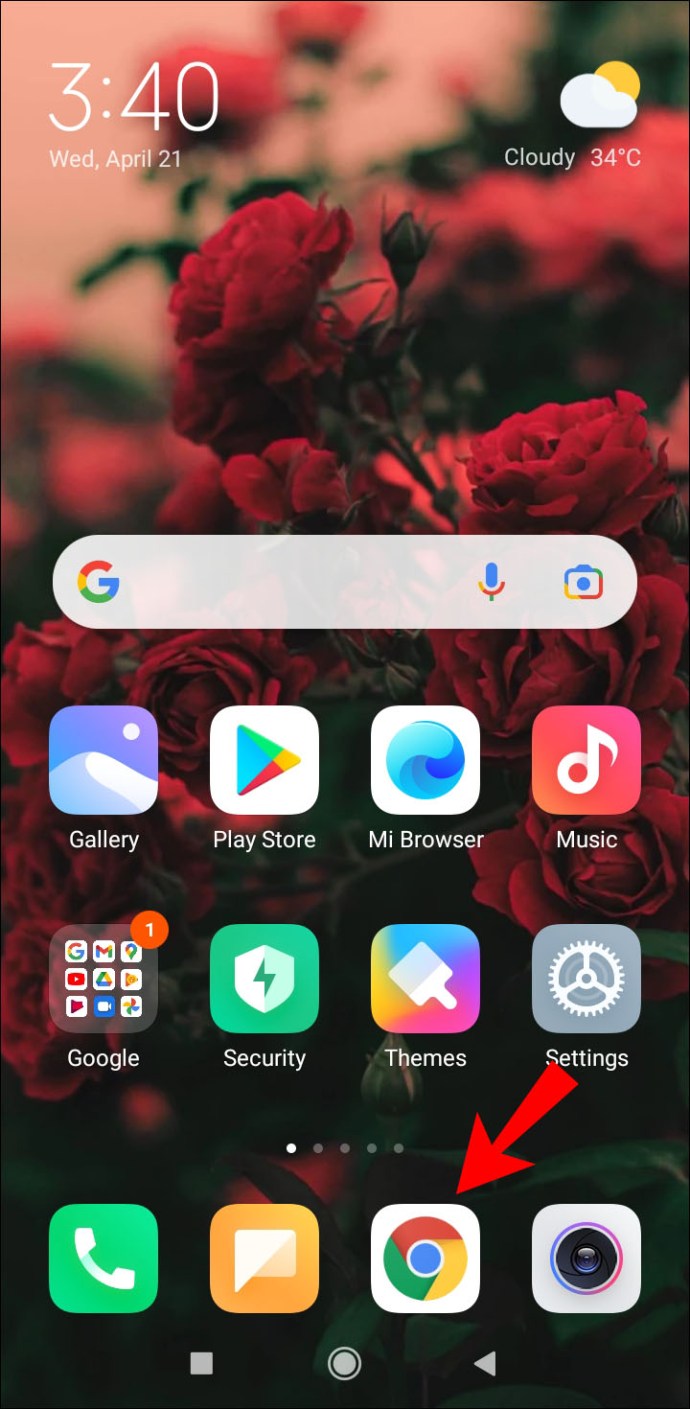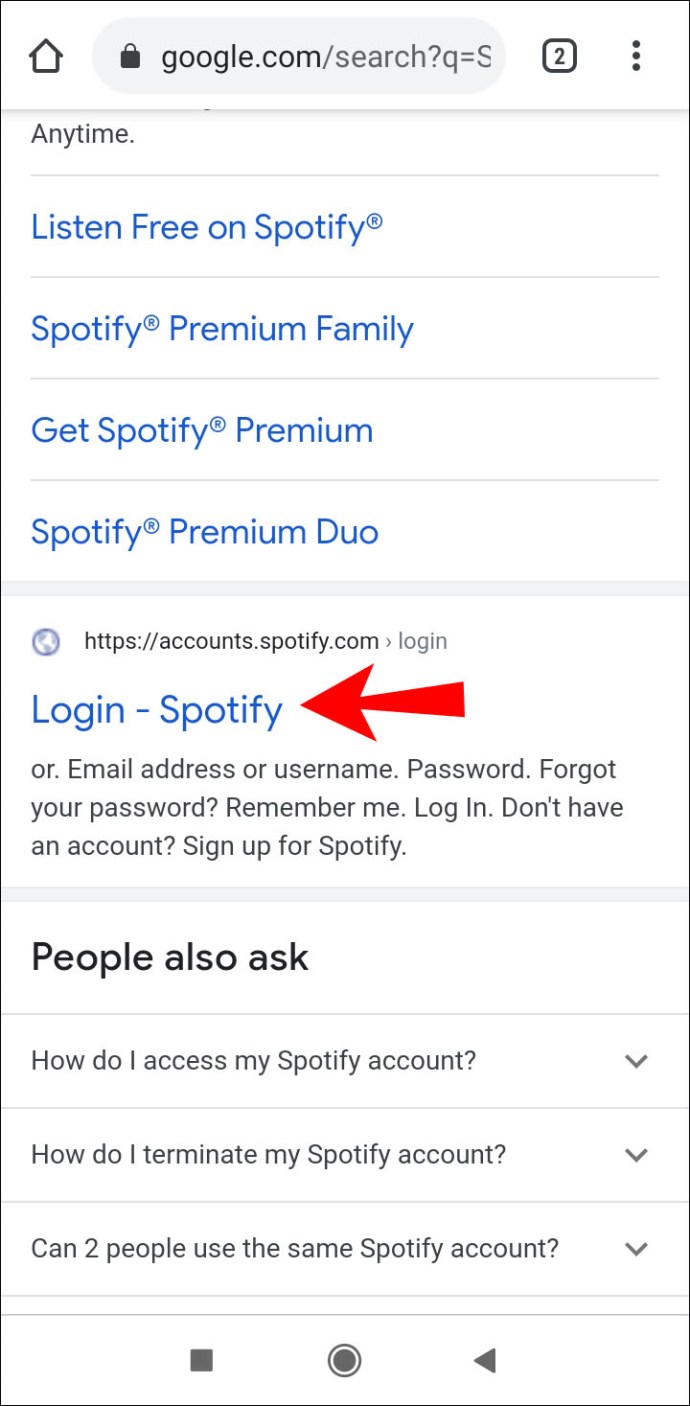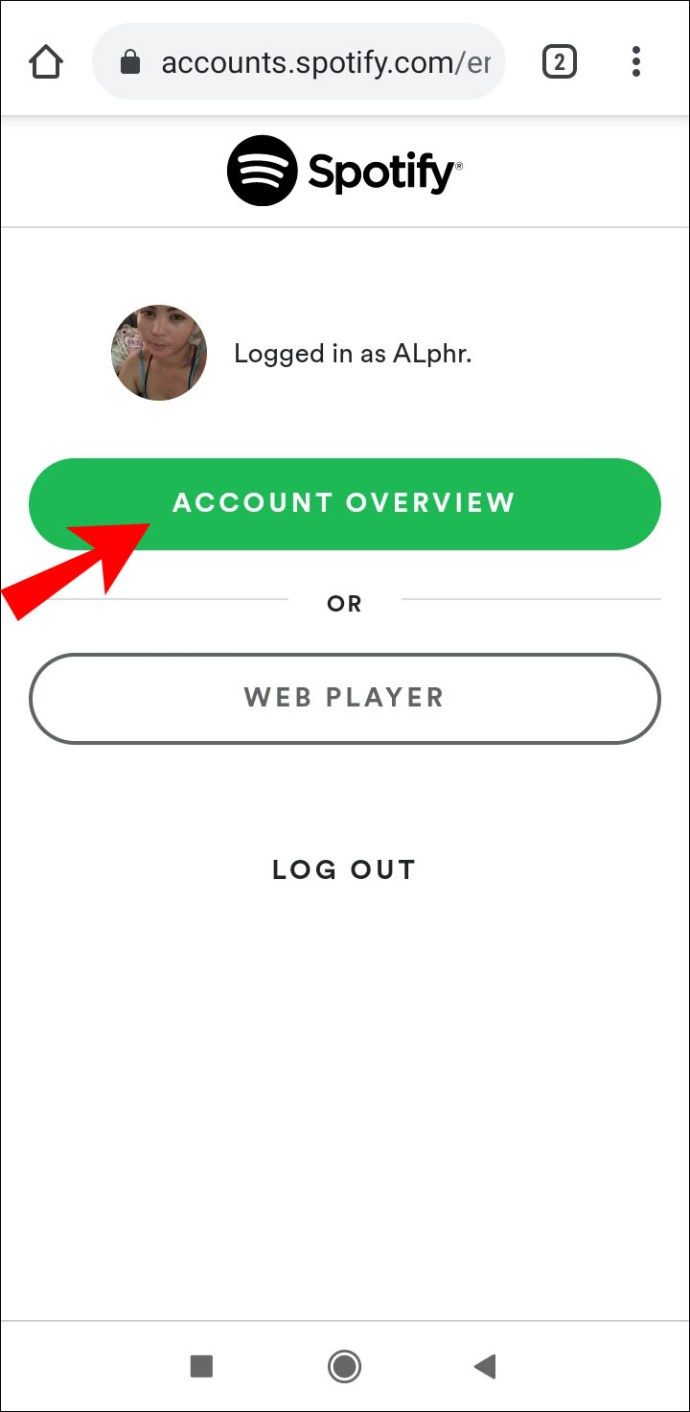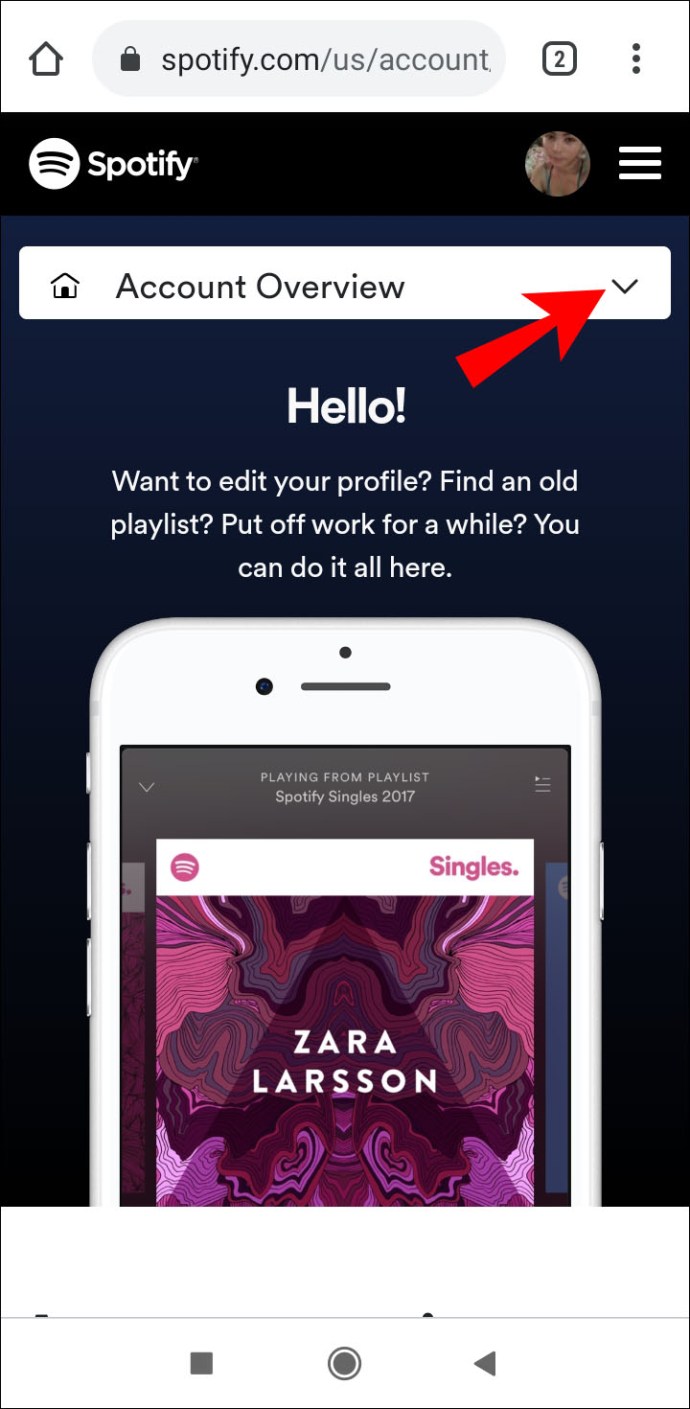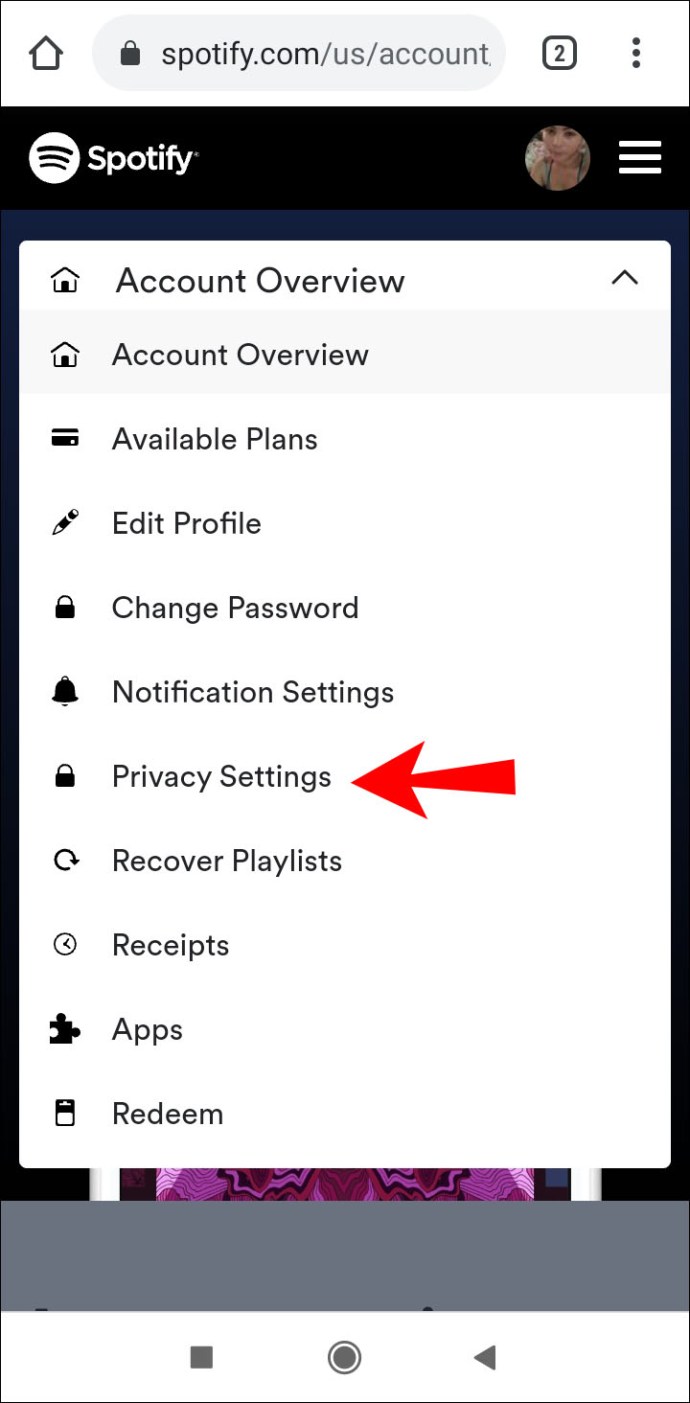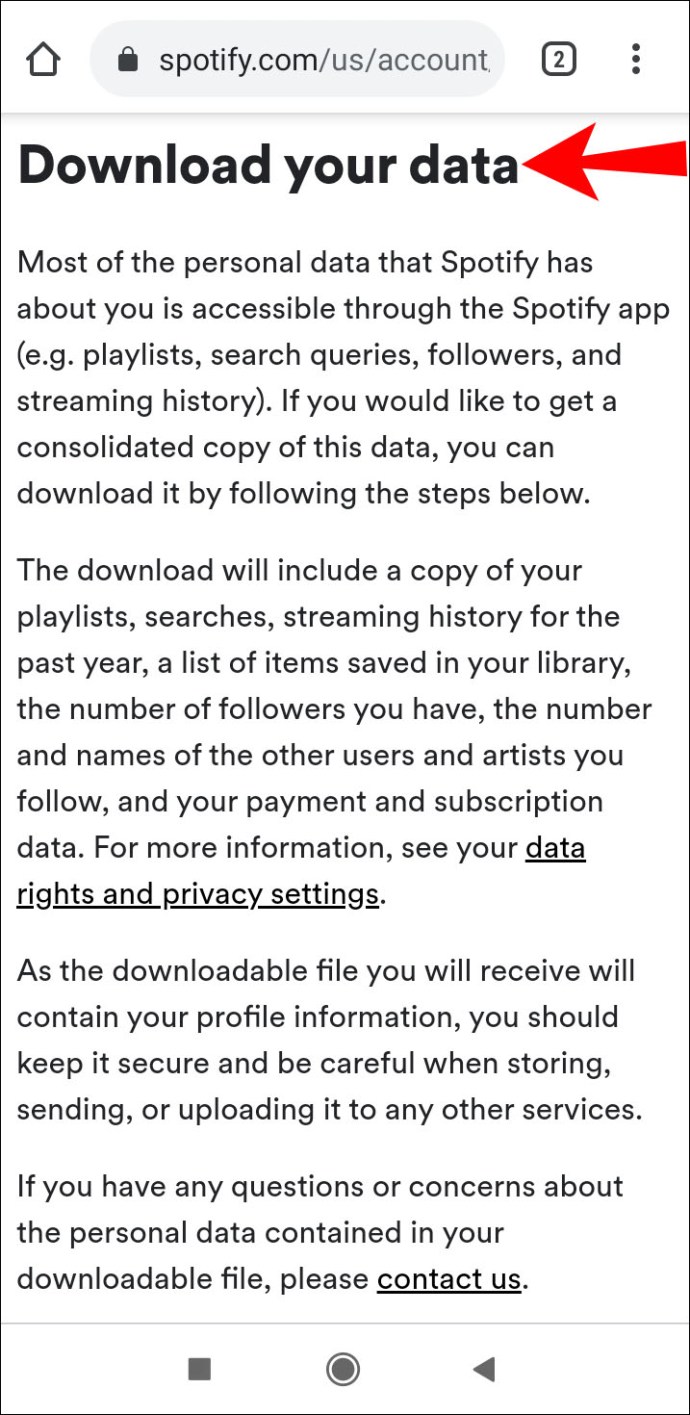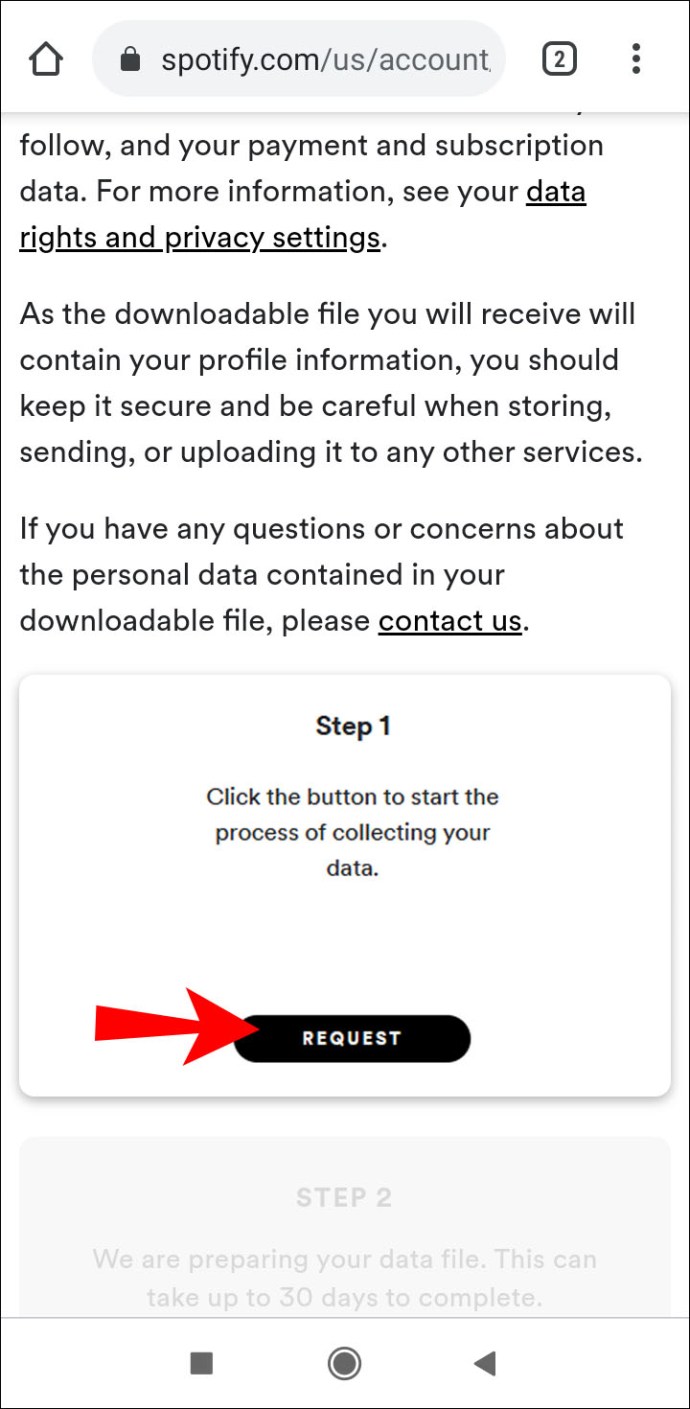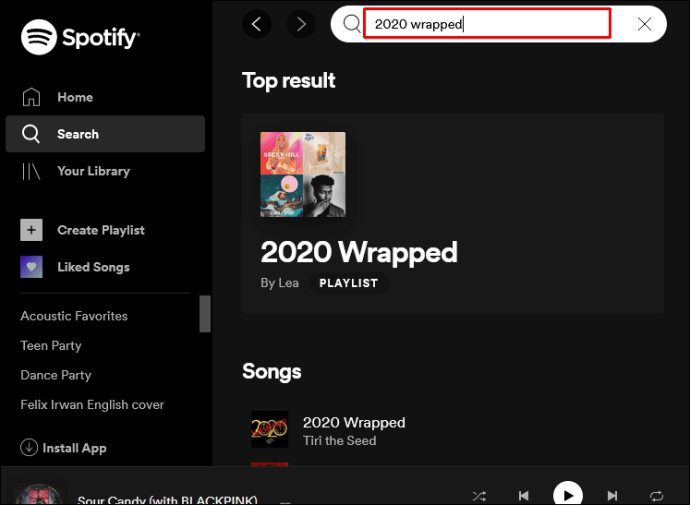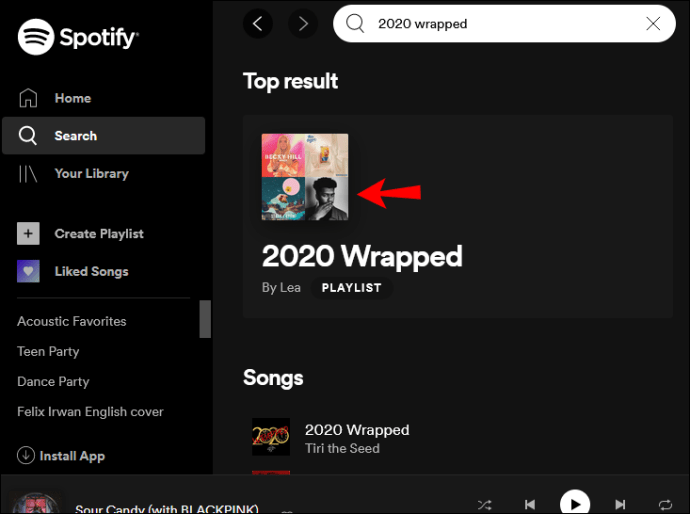Är Spotify din huvudsakliga musikströmningsplattform? I så fall har du förmodligen stött på några fantastiska nya låtar som du kanske vill höra igen. Vill du veta hur man visar en lista över låtar som du har lyssnat på tidigare?
I den här artikeln visar vi dig flera steg-för-steg-metoder för att se listan över spelade låtar på din stationära och mobila enhet. Du kommer också att lära dig hur du kommer åt ditt 2020 Wrapped urval av de mest lyssnade låtarna och hittar en specifik låt som du lyssnat på tidigare.
Hur ser man en lista över spelade låtar på Spotify?
Tyvärr ger Spotify dig inte möjlighet att se hela din lyssningshistorik på skrivbordsappen. Du kan bara se en lista över nyligen spelade låtar. Om du vill ha en mer utökad lista över spelade låtar kan du ladda ner en fil med all din Spotify-relaterade data.
Vad som är viktigt i det här fallet är att den här filen innehåller en lista över låtar du spelat under det senaste året. Allt du behöver göra är att be Spotify att skicka filen med denna data till dig.
- Gå till Spotify och logga in på ditt konto.
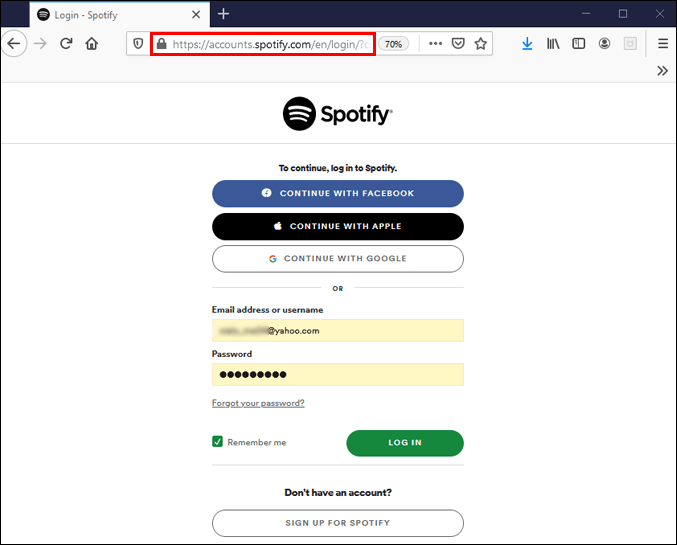
- Klicka på "Profil" i det övre högra hörnet av skärmen.
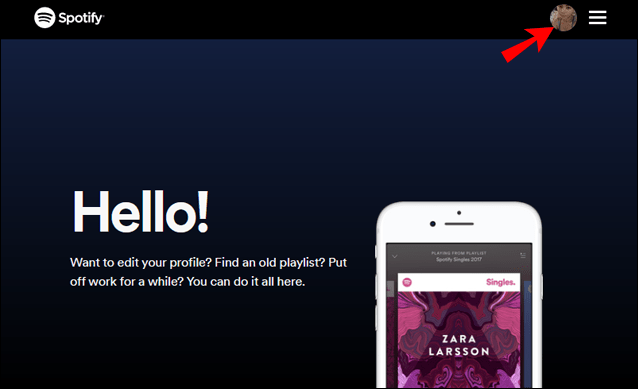
- Klicka på "Konto" i den utökade menyn.
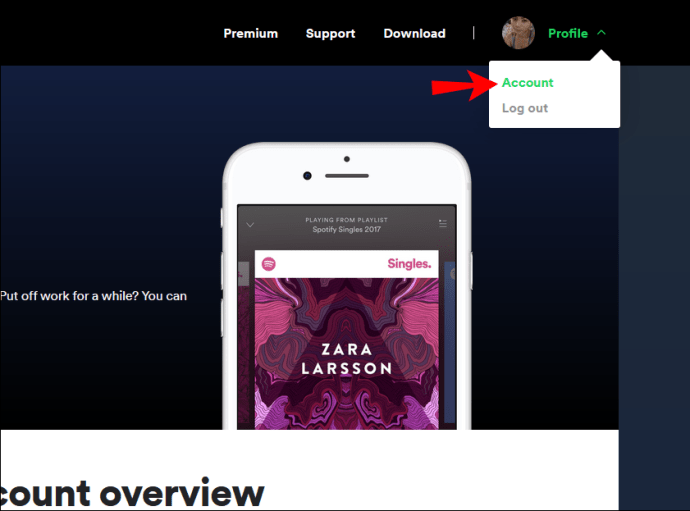
- Klicka på "Sekretess och inställningar" i sidofältet till vänster.
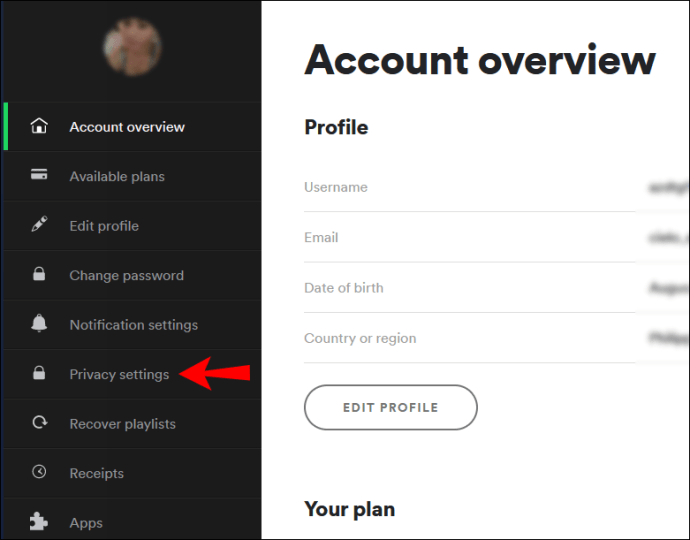
- Rulla ned till avsnittet "Ladda ner dina data".
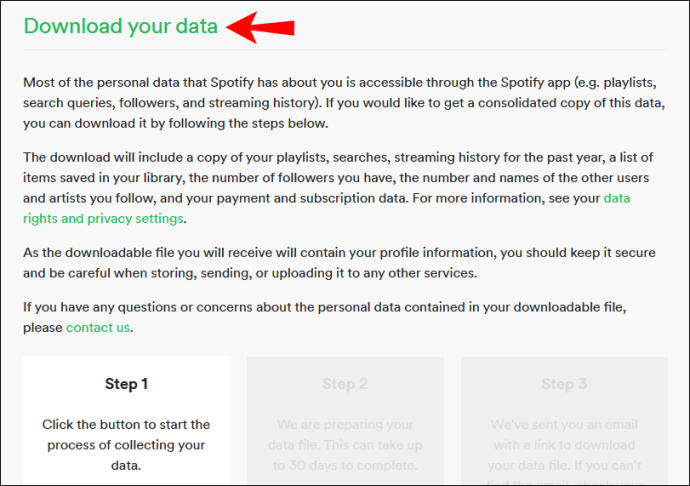
- På fliken "Steg 1", klicka på knappen "Begär".
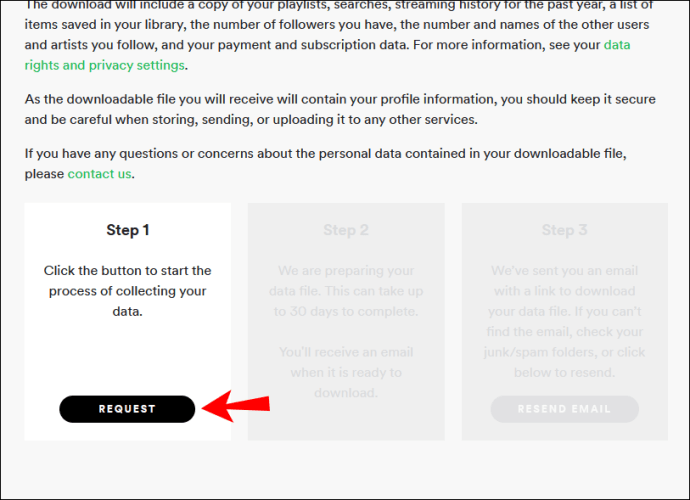
- Kontrollera Captcha och klicka på "OK".
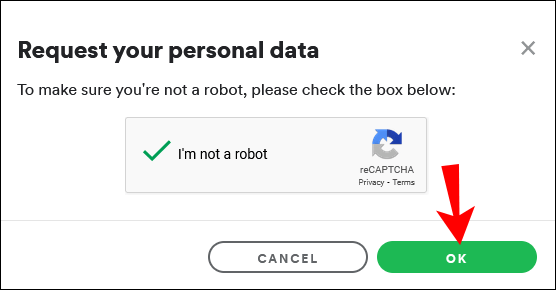
- Klicka på "OK" igen.

- Gå till din e-postinkorg.
- Öppna e-postmeddelandet du just har fått från Spotify.
- Klicka på "Bekräfta".

Du bör omdirigeras till en Spotify-webbsida. Här får du ett meddelande om att du kommer att få dina begärda uppgifter inom 30 dagar. Även om vissa personer har fått den här filen inom 24 timmar, kan du behöva vänta längre eller till och med hela 30 dagar. Håll bara ett öga på din e-postinkorg, eftersom du kommer att få ytterligare ett e-postmeddelande från Spotify när de har förberett din data för nedladdning.
Hur visar jag en lista över spelade låtar på Spotify på iPhone?
På mobila enheter kan du se listan över låtar du spelat under de senaste månaderna. Denna metod kräver att du följer två enkla steg.
- Öppna Spotify-appen.
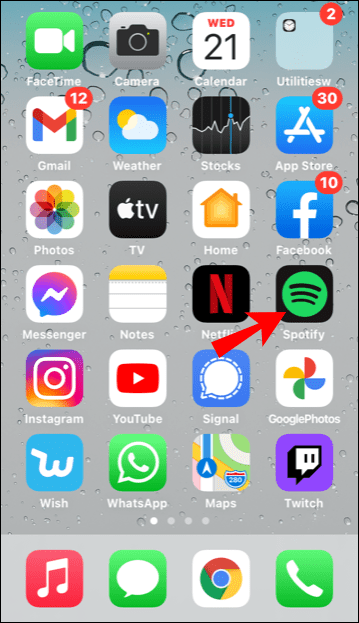
- Klicka på klockikonen bredvid inställningsikonen.
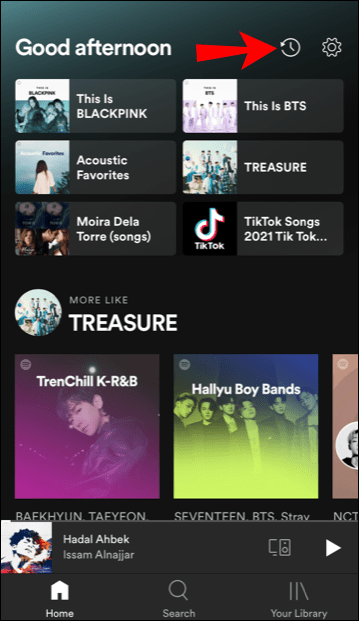
Du kommer nu att se en lista över låtar du spelade nyligen. Rulla ned för att se låtarna du spelat de senaste månaderna.
Om du vill ha en mer utökad lista över spelade låtar måste du skicka Spotify en begäran om att leverera all din Spotify-data. För att göra detta från din iPhone kan du använda Safari (eller valfri annan webbläsare).
- Öppna Safari-appen.
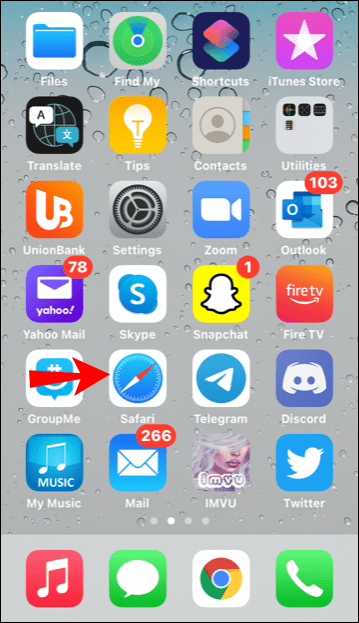
- Skriv "Spotify-konto" i sökfältet och tryck på "gå".
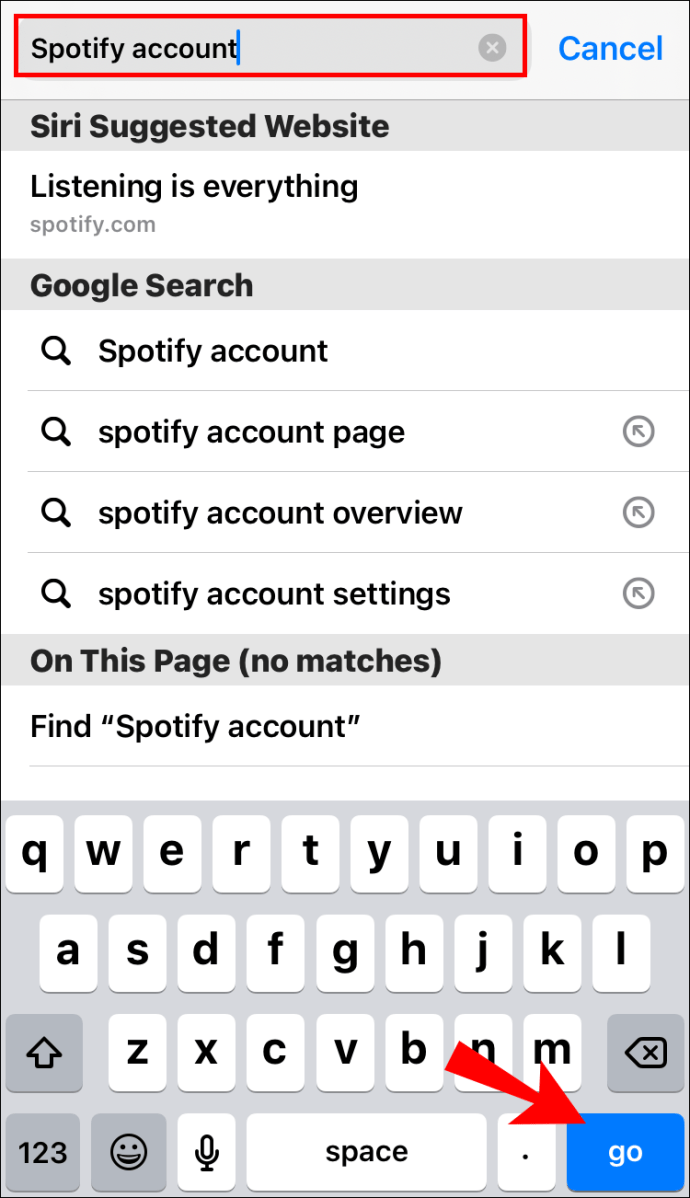
- Tryck på sökresultatet "Logga in – Spotify."
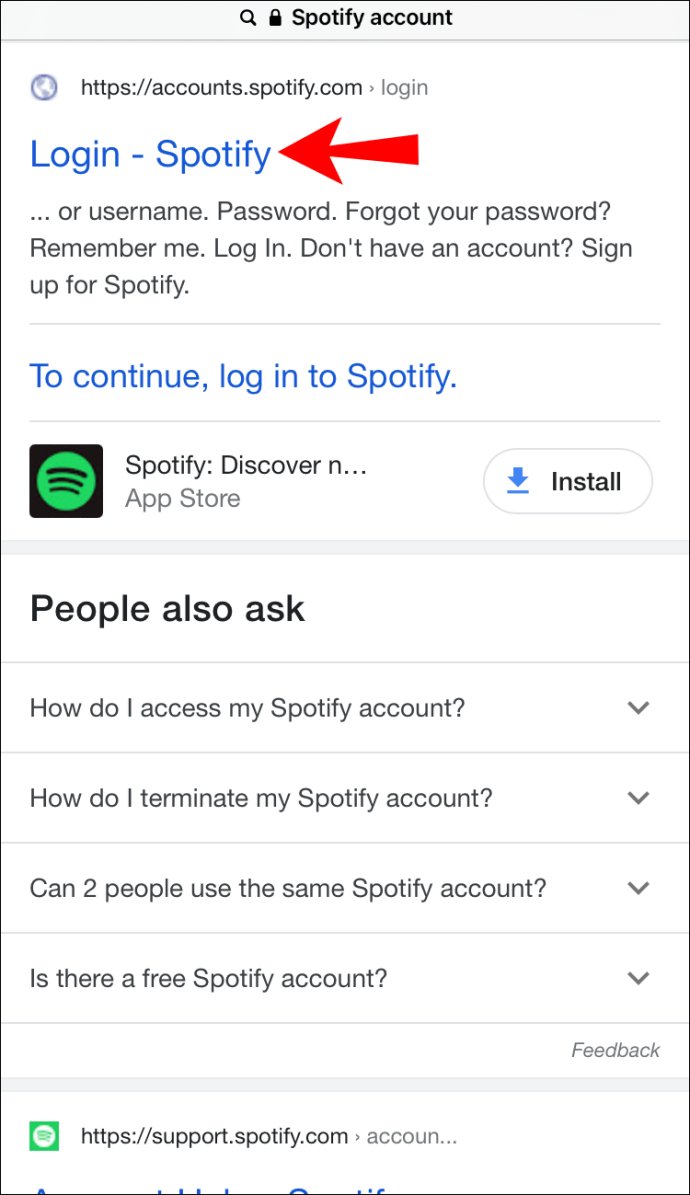
- Ange din e-postadress och ditt lösenord och tryck på "Logga in".
- Klicka på knappen "Kontoöversikt".
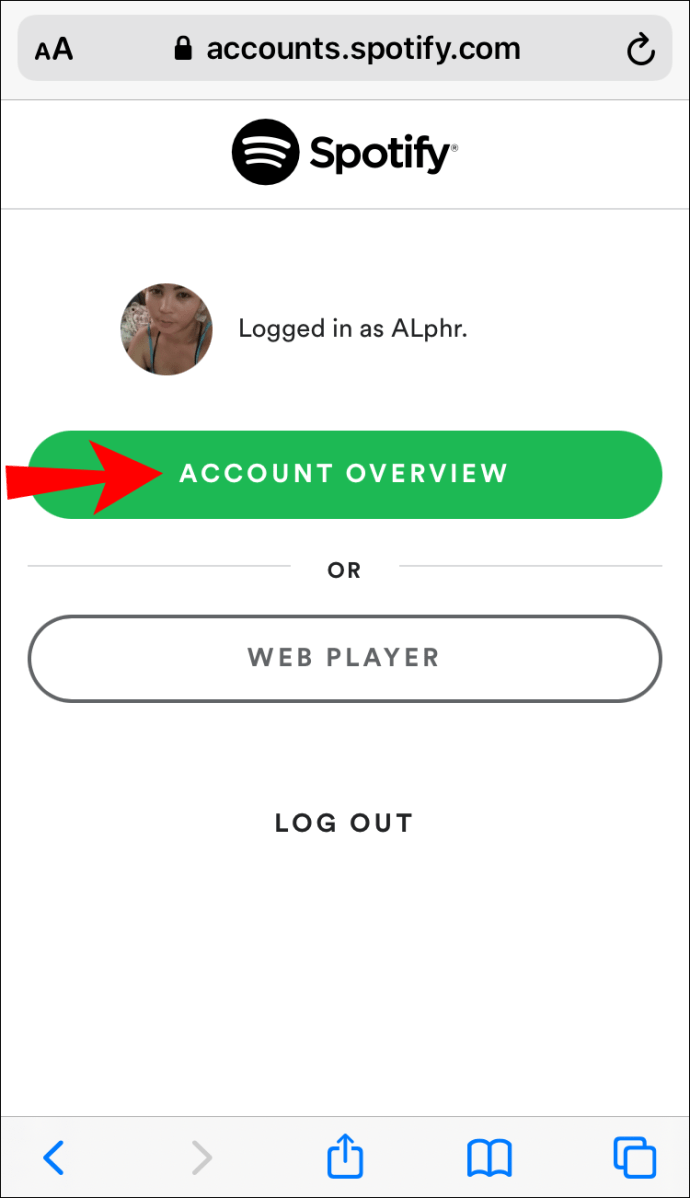
- Tryck på den lilla pilknappen på fliken "Kontoöversikt" högst upp på skärmen.
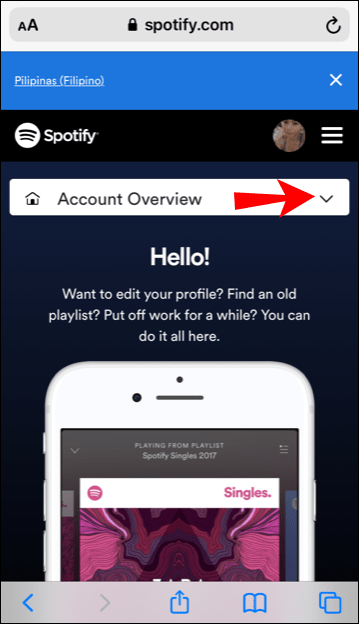
- I rullgardinsmenyn trycker du på "Sekretessinställningar."
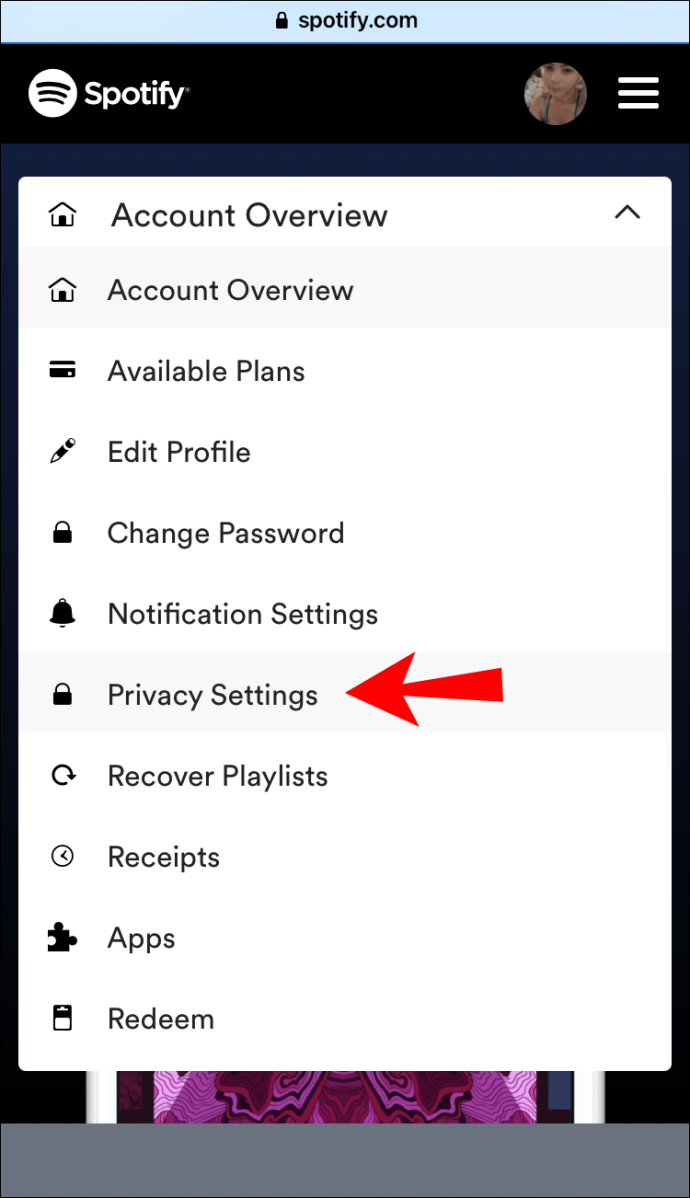
- Rulla ned till avsnittet "Ladda ner dina data".
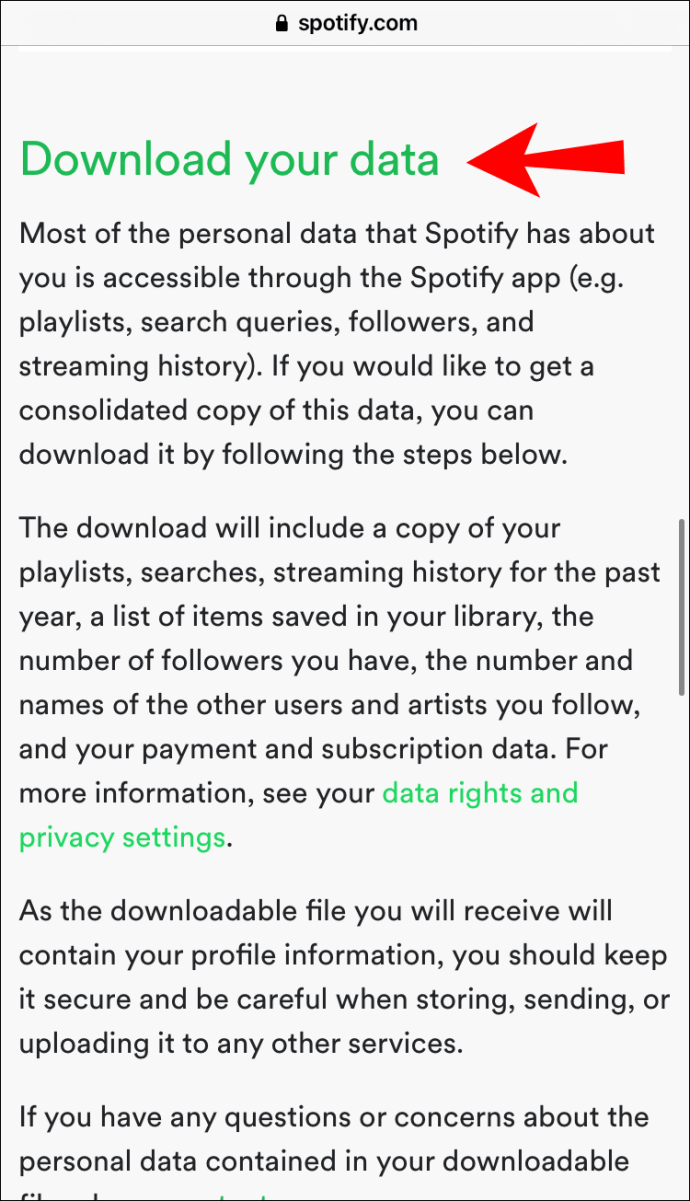
- På fliken "Steg 1" trycker du på "Begäran".
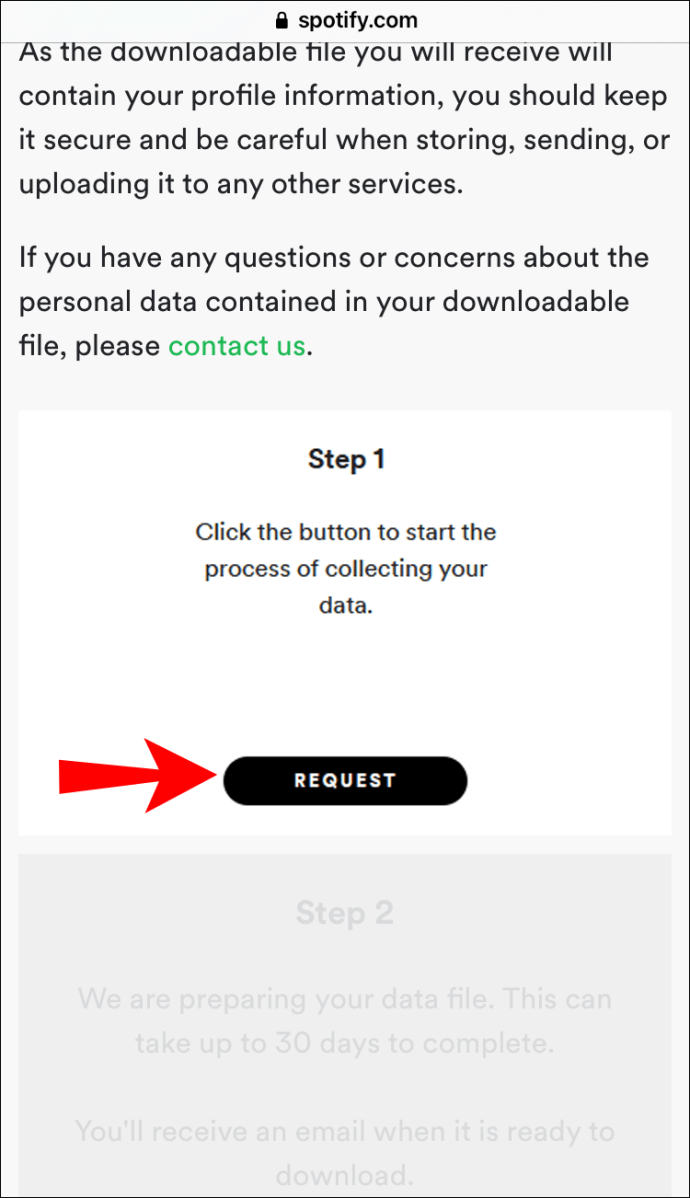
- Tryck på "OK".

- Gå till din postapp.
- Öppna e-postmeddelandet du just har fått från Spotify.
- Tryck på "Bekräfta".

Nu kommer du att landa på en sida där Spotify meddelar dig att du kommer att få din data inom 30 dagar. I själva verket kommer du förmodligen att få din data på kortare tid. Kontrollera din e-postkorg dagligen. Du bör få ett e-postmeddelande med länken till dina uppgifter.
Hur visar jag en lista över spelade låtar på Spotify på Android?
Om du är en Android-användare kan du också se en lista över låtar du har lyssnat på de senaste månaderna. Metoden för iPhone gäller även Android-enheter.
- Öppna Spotify-appen.
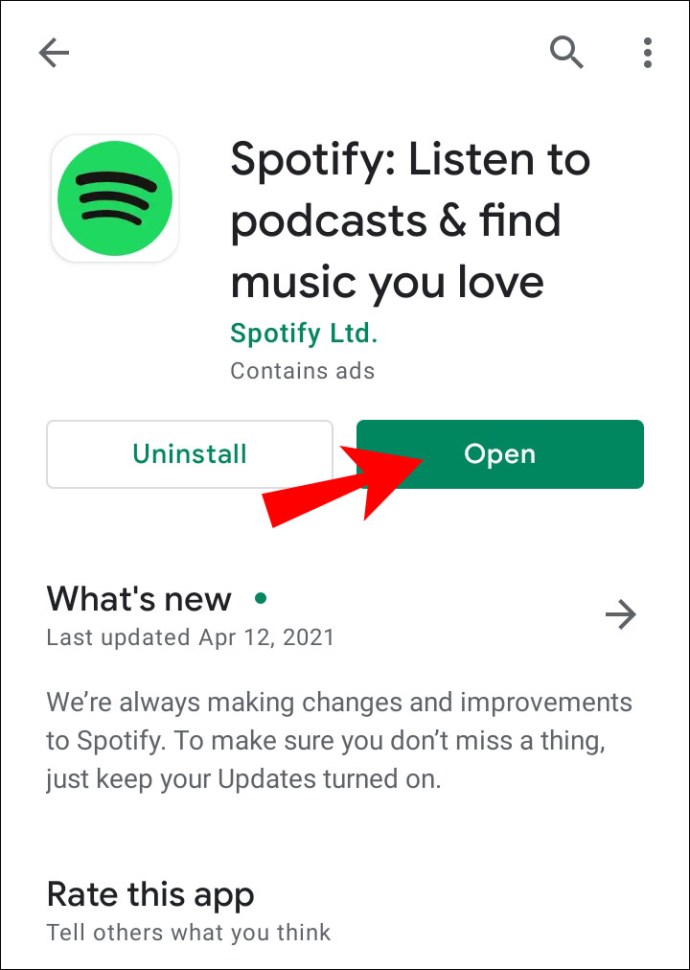
- Klicka på klockikonen bredvid inställningsikonen.
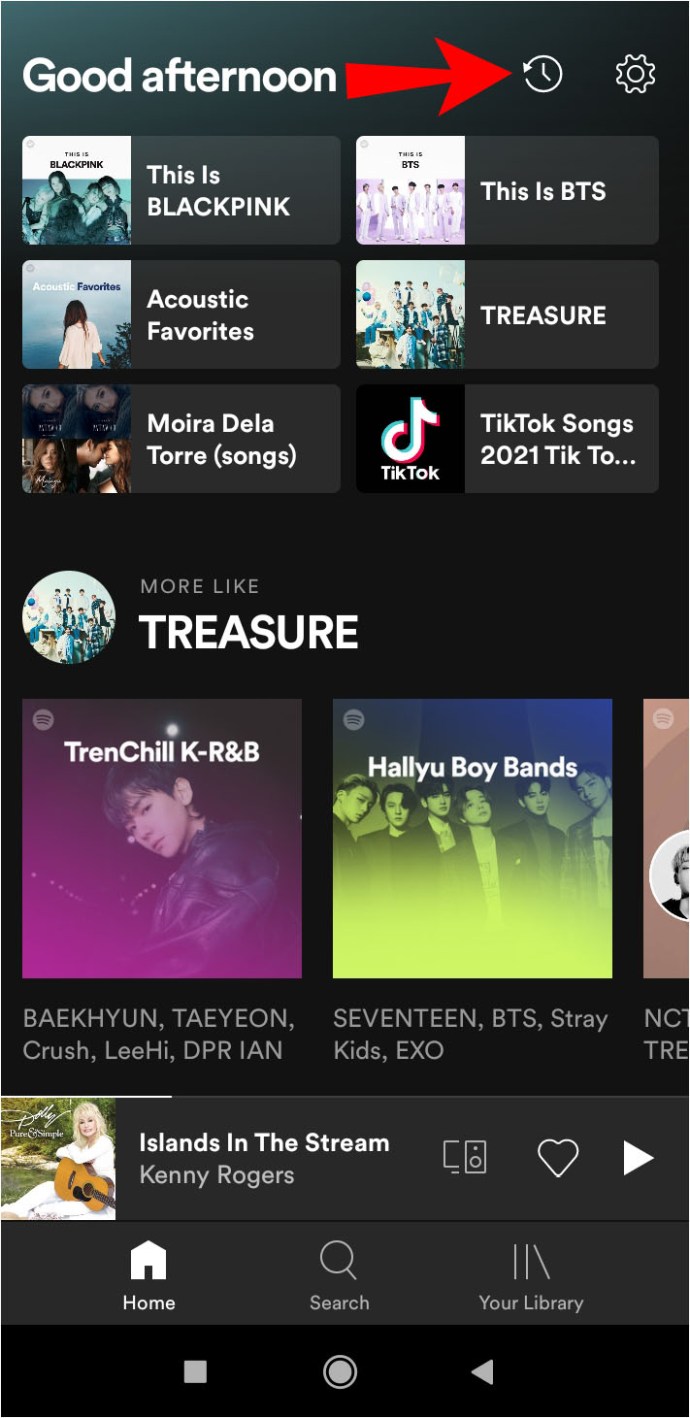
Men om du vill gräva djupare i din lyssningshistorik måste du begära din Spotify-data som innehåller en lista över låtar du spelat under det senaste året. Metoden för att begära Spotify-data är densamma för både iPhone- och Android-användare. Men ändå, låt oss gå igenom stegen en gång till.
- Öppna din mobila webbläsare.
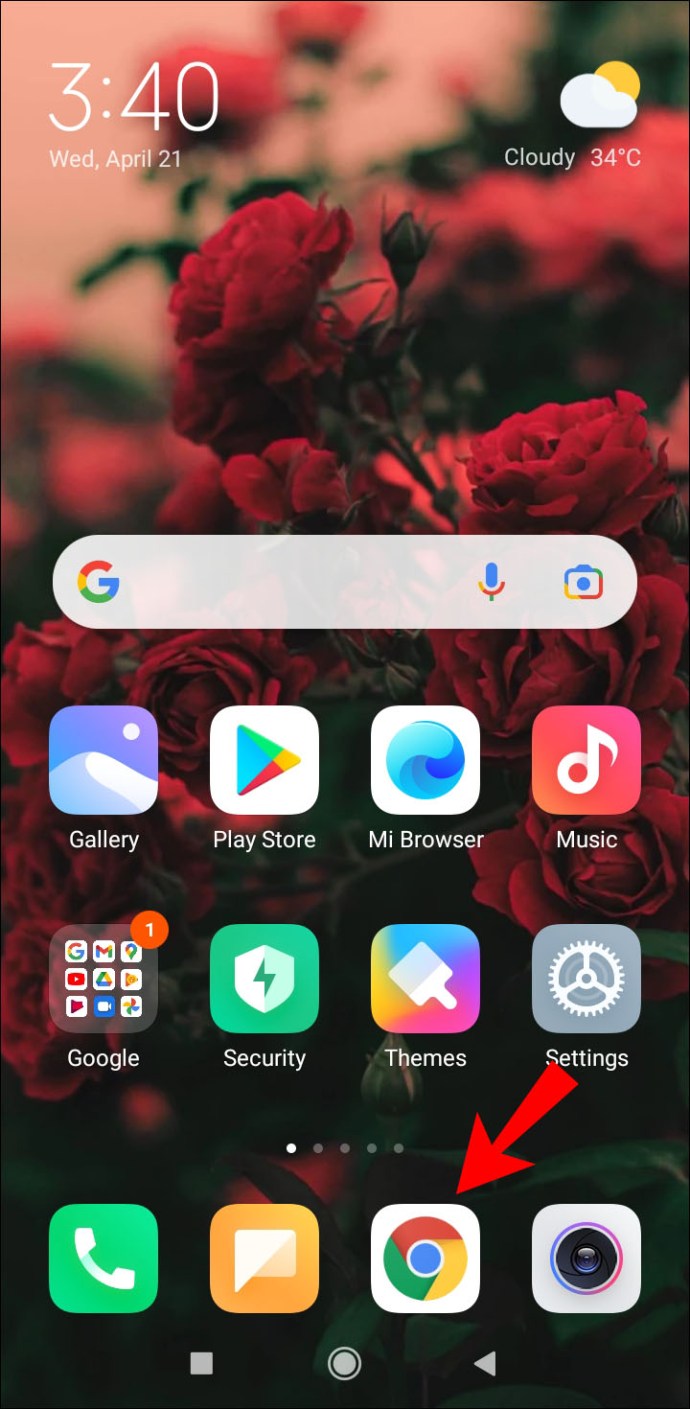
- Skriv "Spotify-konto" i sökfältet och kör sökningen.

- Tryck på sökresultatet "Logga in – Spotify."
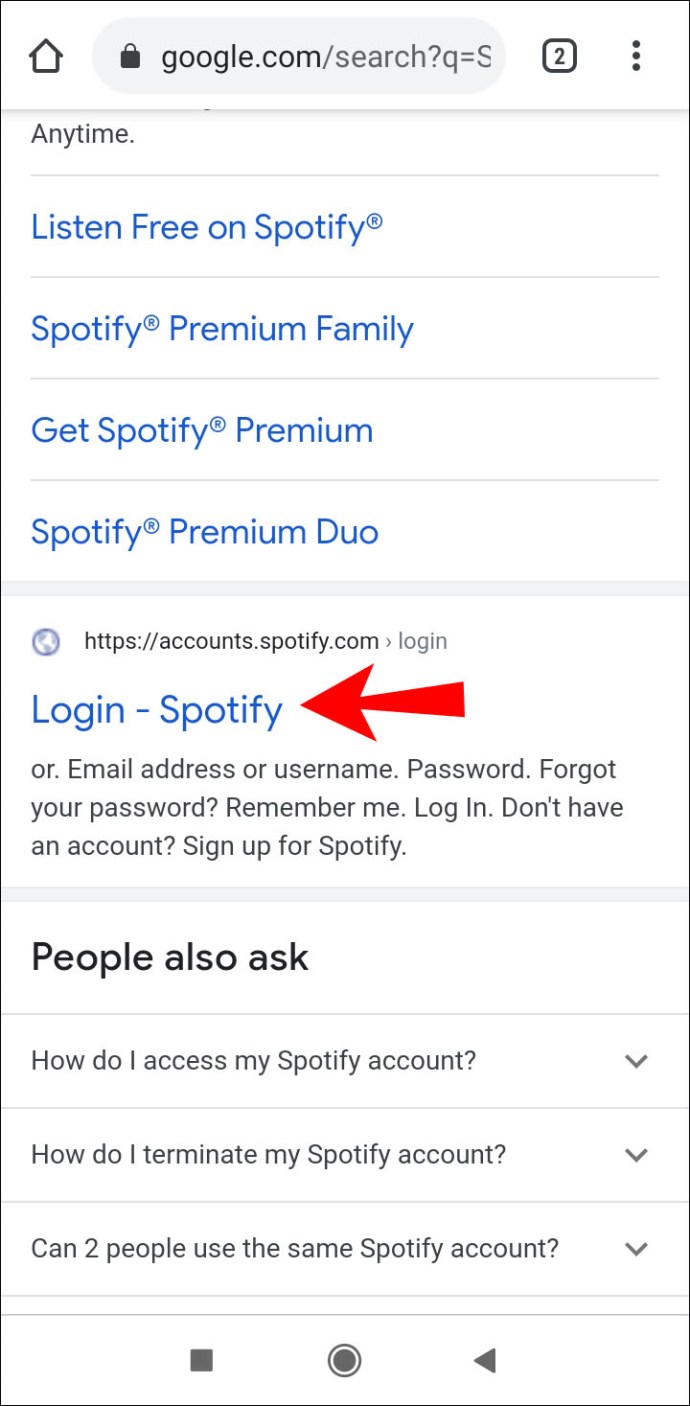
- Ange din e-postadress och ditt lösenord och tryck på "Logga in".
- Klicka på knappen "Kontoöversikt".
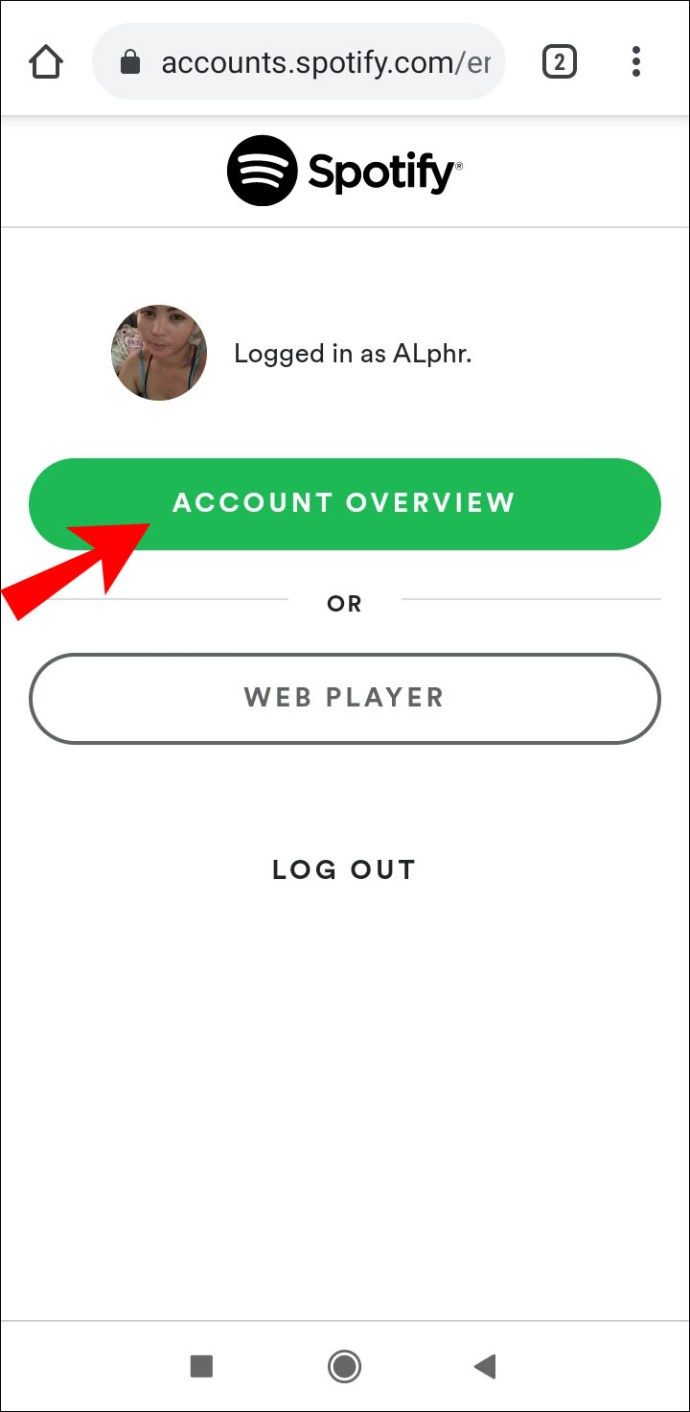
- Tryck på den lilla pilknappen på fliken "Kontoöversikt" högst upp på skärmen.
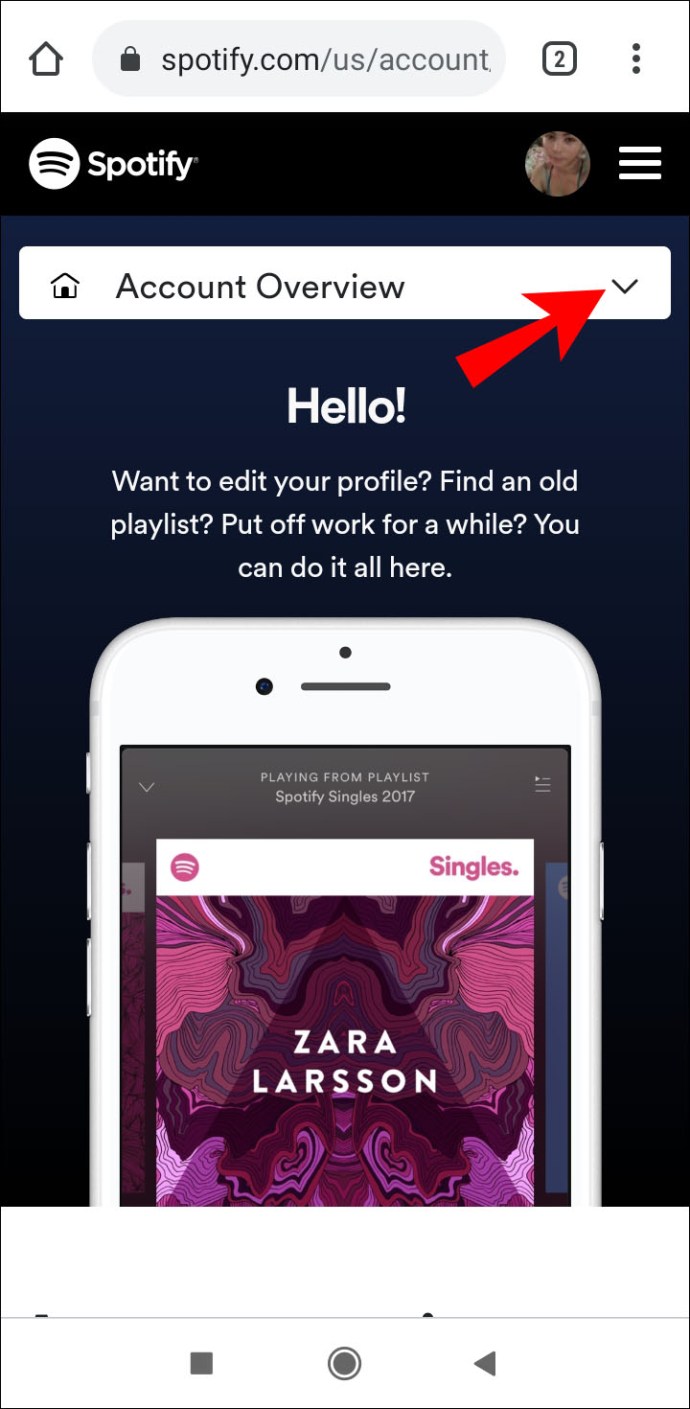
- I rullgardinsmenyn trycker du på "Sekretessinställningar."
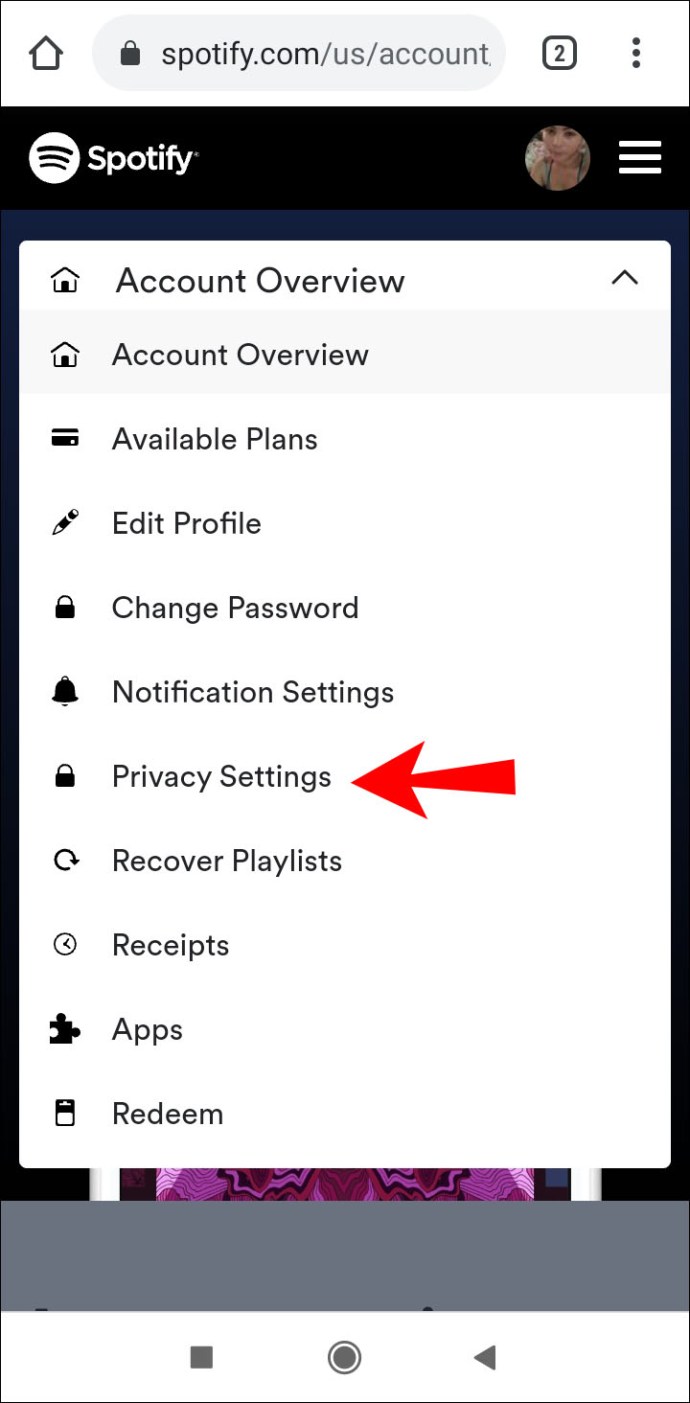
- Rulla ned till avsnittet "Ladda ner dina data".
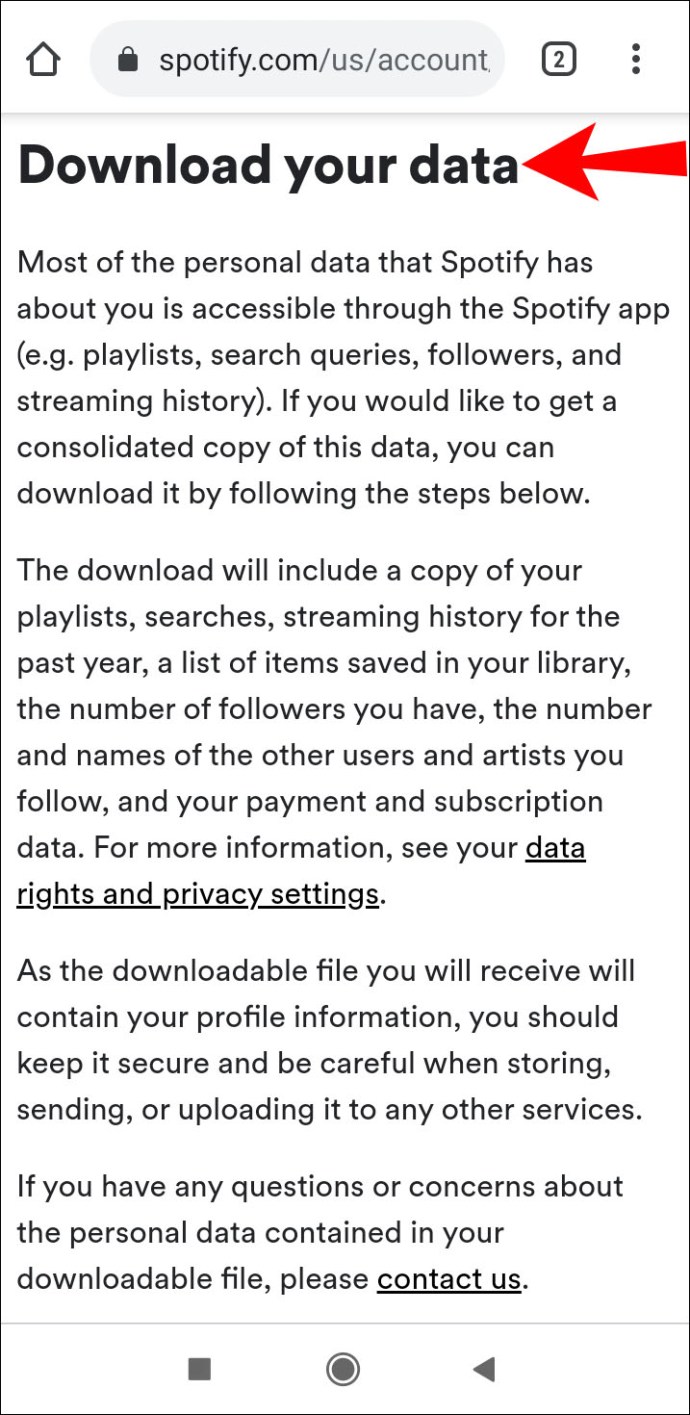
- På fliken "Steg 1" trycker du på "Begäran".
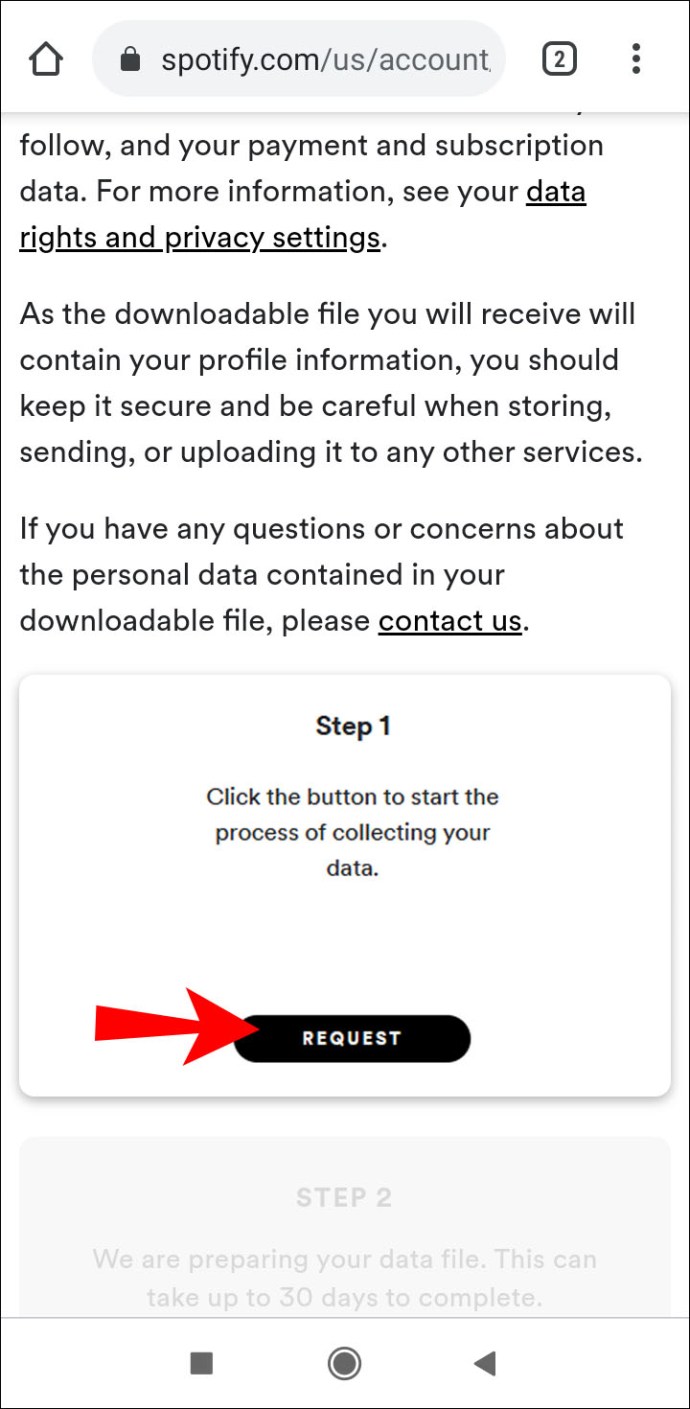
- Tryck på "OK".

- Gå till din postapp.
- Öppna e-postmeddelandet du just har fått från Spotify.
- Tryck på "Bekräfta".

Framgång! Nu är det bara att vänta på mejlet med din data, så kan du se vilka låtar du spelat under det senaste året.
Hur ser jag Spotify Wrapped?
Spotify Wrapped är ett annat sätt att komma åt en del av din senaste lyssningshistorik. Your 2020 Wrapped ger dig insikter i dina lyssningsvanor under 2020. Dessa inkluderar dina bästa låtar, artister, poddar och mer.
Nu, om du fortfarande vill komma åt din 2020 Wrapped, kan du bara se spellistan med dina mest spelade låtar. För att komma åt spellistan från din webbläsare, klicka på den här länken.
I Spotify-appen kan du också spela spellistan "Dina bästa låtar 2020". Den här funktionen är tillgänglig både på skrivbordet och mobilappen.
- Starta Spotify-appen.

- Skriv "2020 wrapped" i sökfältet.
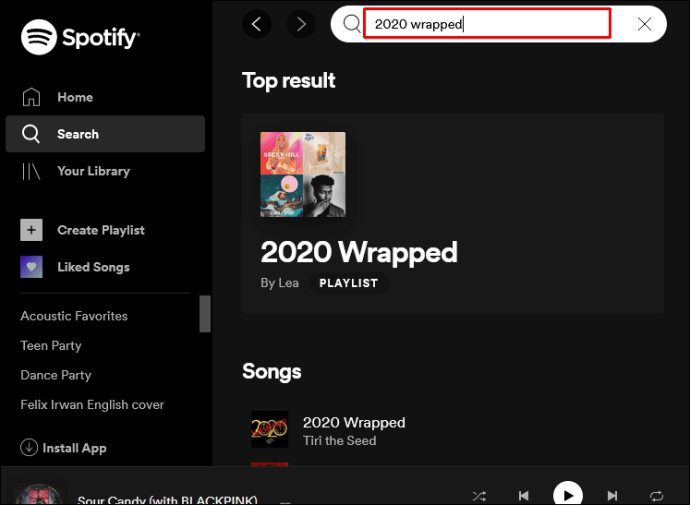
- Du kommer att se en spellista av Spotify med titeln "Dina bästa låtar 2020." Gå till den spellistan.
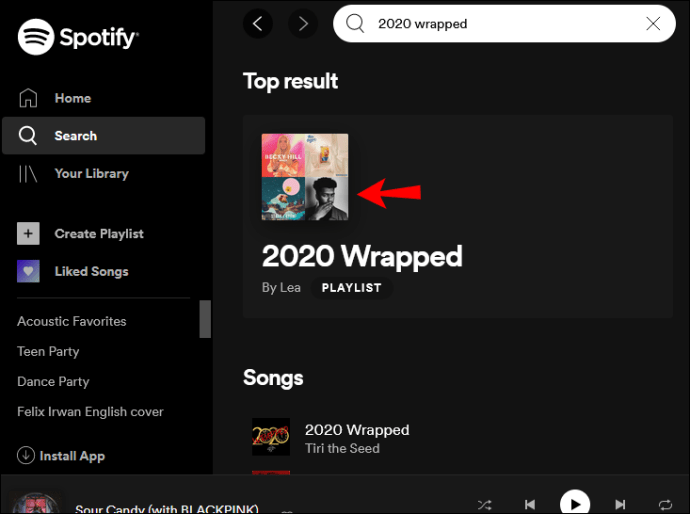
Här ser du en lista med 100 låtar du spelade mest under 2020.
Ytterligare vanliga frågor
Hur ser jag spelhistorik på Spotify?
Beroende på vilken enhet du använder finns det tre typer av spelhistorik på Spotify. Med din mobila enhet kan du komma åt listan över låtar du spelat under de senaste 3-4 månaderna. Den här funktionen är begränsad till 50 låtar i skrivbordsappen.
Du kan dock alltid ladda ner din Spotify-data från din stationära eller mobila webbläsare. När du har fått denna information kan du se listan över låtar du lyssnat på under det senaste året.
Hur ser man en lista över gillade låtar på Spotify?
Om du letar efter en specifik låt som du har lyssnat på för mer än ett år sedan, kanske du hittar den i dina gillade låtar. Listan över dina gillade låtar dateras till det ögonblick du började använda Spotify.
Om du lyssnade på en låt för tre år sedan och gillade den, hittar du den i listan över gillade låtar.
Så här ser du listan på Spotify för skrivbordet:
1. Starta Spotify.

2. Klicka på "Gillade låtar" i den vertikala menyn till vänster.

Notera: Du kommer att kunna se det exakta datumet när du gillade låten.
På Spotify för mobil använder du den här metoden:
1. Öppna Spotify-appen.
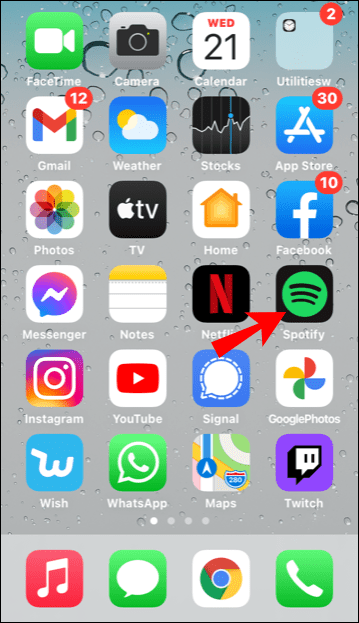
2. Tryck på "Ditt bibliotek."

3. Tryck på "Gillade låtar."

Notera: Du kommer inte att kunna se datumet du gillade låten på mobila enheter.
Kan du se nyligen spelade låtar på Spotify?
Ja, Spotify låter dig se de låtar du spelade nyligen. Antalet låtar du kan se i avsnittet "Nyligen spelade" är dock inte detsamma på skrivbordet och mobilappen.
På din Spotify för skrivbordet kan du inte se fler än 50 nyligen spelade låtar. Dessutom ser du bara låtarna du spelade på din stationära app.
1. Starta Spotify.

2. Klicka på knappen "Kö" i det nedre högra hörnet av gränssnittet.

3. Klicka på fliken "Spelat nyligen".

Notera: Varje gång du stänger appen försvinner låtarna i avsnittet "Nyligen spelade".
Spotify-appen på din mobila enhet erbjuder en mer omfattande lista över nyligen spelade låtar. Du kan gå tillbaka upp till fyra månader och se vilka låtar du spelade på alla dina enheter.
1. Öppna Spotify-appen.
2. Klicka på klockikonen bredvid inställningsikonen.
Notera: Förutom låtar ser du också vilken spellista och vilka album du har spelat.
Vad är spellistappen för Spotify?
Spellistor är en av Spotifys kännetecken. Du kan skapa dina anpassade spellistor och lägga till låtar i vilken ordning du vill. Men ibland kan detta vara tidskrävande, och du vill hellre att någon annan gör en spellista åt dig. Det är då spellistappar kommer till spel.
Playlist Miner låter dig skriva i termer som bäst matchar ditt humör. Du kan infoga ord som "ledsen", "glad" eller "träning" och Playlist Miner skapar en spellista som bäst matchar dessa termer.
Ett anständigt alternativ till Playlist Miner är Magic Playlist. Den har ett mer användarvänligt gränssnitt som gör att du kan hitta rätt spellista snabbare.
Alla dessa spellistappar är dock tredjepartsappar. För att använda dem måste du ge dem tillgång till din Spotify-inloggningsinformation.
Glöm inte att Spotify redan har massor av spellistor skapade för dig. På din Spotify-hemsida ser du flera spellistor som Spotify har genererat åt dig. Du kan till exempel spela "Daily Mix", olika spellistor som innehåller låtar från artister av liknande genre som du gillar, och inkluderar låtar som du kanske inte har hört tidigare. Eller, om du verkligen är förtjust i en viss artist, kommer du att se en spellista baserad på den artisten, t.ex. "Foo Fighters Radio" som innehåller låtar av Foo Fighters och artister som liknar dem.
Visa en lista över spelade låtar på Spotify
Spotify har inte gjort det lätt att se din lyssningshistorik. Visst, du kan se låtarna du har spelat nyligen med bara några få steg, men det enda sättet att se en utökad lista över din historia är genom att begära data som innehåller sådan information. Trots det kommer du bara att kunna se din lyssningsaktivitet under det senaste året. Så om du vill veta vad du har lyssnat på för fem år sedan kan du tyvärr inte göra det.
Ändå hoppas vi att metoderna vi har visat dig gjorde det möjligt för dig att hitta låten du har letat efter. Du kan antingen se låtar som du spelat nyligen eller skicka in en begäran till Spotify om att skicka data till dig med listan över låtar du spelat under det senaste året. Om du har för vana att gilla låtar på Spotify kan du hitta din låt i avsnittet "Gillade låtar".
Hur såg du på en lista över spelade låtar på Spotify? Använde du en alternativ metod? Låt oss veta i kommentarsfältet nedan.